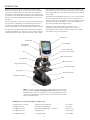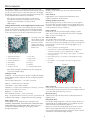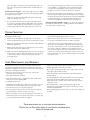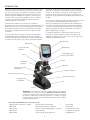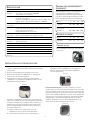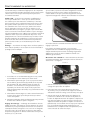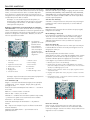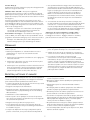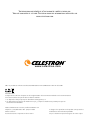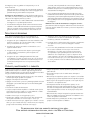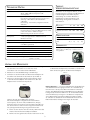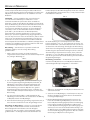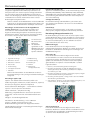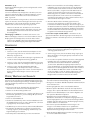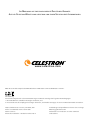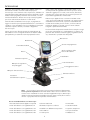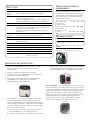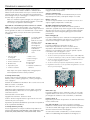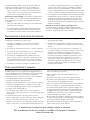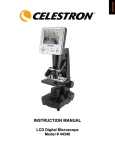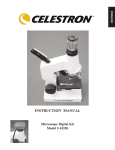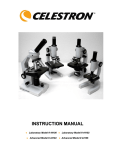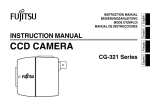Download Celestron 44345 Instruction manual
Transcript
LCD Deluxe Digital Microscope Instruction Manual Model #44345 English Introduction and animal parts, fibers, bacteria, etc. You can also examine thin, small objects such as coins, stamps, PC boards, insects, and other objects especially at the lower powers, but remember the lowest power is 40x. Thank you for purchasing the Celestron LCD Deluxe Digital Microscope with a 3.5” touch screen monitor. Your microscope is a precision optical instrument, made of the highest quality materials to ensure durability and long life. It is designed to give you a lifetime of pleasure with a minimal amount of maintenance. This microscope was designed and intended for those age 13 and above. The LCD Deluxe Digital Microscope does not use eyepieces that are used in traditional microscopes. You will view specimens or objects on the LCD screen which are easy to see and you can also enjoy them with others. In addition, you can take snapshots or short videos with the built-in digital camera. Before attempting to use your microscope, please read through the instructions to familiarize yourself with the functions and operations to maximize your enjoyment and usage. See the microscope diagram to locate the parts discussed in this manual. The final sections of this manual provide simple care, maintenance and troubleshooting tips for you to follow to ensure that your microscope provides you with years of quality performance, usage, and enjoyment. This microscope provides high powers from 40x up to 400x (up to 1600x with digital zoom). This microscope is mainly suited for examining specimen slides of yeasts and molds, cultures, plant LCD Monitor LCD Module Power On/Off SD Card/USB Receptacles Screw to adjust the tension of the rotation Arm Objective Nosepiece Top Illuminator Objective Lenses Stage Control Knobs Mechanical Stage Focus Knobs Bottom Illuminator Top Illuminator Switch Base Figure 1 Note: To power up the microscope, please push and hold down the power button. Continue holding the button down until the LED light below the button comes on and you see “Celestron Digital Microscope” on the screen (this may take a few seconds). You will hear a beep and then release the power button. Standard Accessories Included with your Microscope • Digital Camera — built-in • LCD Touch Screen Monitor • Touch Pen • 4x Objective Lens • Top & Bottom Illuminators • Soft Case • 10x Objective Lens • Filter Wheel/Diaphragm — 6 position • Dust Cover • 20x Objective Lens • USB Cable 2.0 • SD Card Slot • 40x Objective Lens • 7 Prepared Slides • AC Adapter 2 Magnification (Power) Table Specifications Stage Mechanical Stage 3.5” x 3.5” (88 mm x 88 mm) Digital Camera 2 MP ½” CMOS; 10x Magnification in lieu of an Eyepiece; 1600x 1200 pixel array. Up to 5MP with interpolation. LCD Monitor 3.5” (90 mm) with 4x Digital Zoom — High definition touch digital TFT display Resolution — 320 x 240 pixels, Contrast ratio — 300, Color Support — 262K colors, Brightness/Luminance — 430cd/m2 Focuser Dual — Coarse/Fine Objectives Achromatic, glass type — 4x, 10x 20x, and 40x You can use optional objective lenses up to 60x but not lower than 4x — DIN35 RMS thread size WJ 4/5” x 1/36” Internal Flash Memory 1GB (approximately 1,300+ snapshots @ 2mp or video of 4 hours+) Snapshots in JPEG format and 3GP files for Video LCD Rotation 180° – 90° left / 90° right Filter Wheel Red/Green/Blue/1 mm hole/3 mm hole/6 mm hole (default) Nosepiece Quad with click stop Illuminators Built-in electric — both are LED 6 Volt and 6 Watt Condenser N.A. 0.65 AC Adapter Input Universal 100 to 240 Volt 50/60HZ Batteries User supplied 4AA — approx. 3 hour usage Use the following table to determine the magnification of the different objective lenses in combination with your microscope using the normal mode of the digital image on the LCD screen and using the digital zoom feature. Objective Lens Digital Image — normal Maximum with 4x digital zoom feature 4x 10x 20x 40x 40x 100x 200x 400x 160x 400x 800x 1600x Working Distance Objective Lens 4x 10x 20x 40x Working Distance (mm) 35.3 7.8 1.9 0.7 Touch Pen Weight/Dimensions 60 oz/1.7 Kg 6.9” (175 mm) x 5.4” (137 mm) x 12.7” (323 mm) You can keep the touch pen handy by attaching it to the microscope with the supplied velcro material. Setting Up Your Microscope 1. Carefully remove the microscope and other parts from the carton and set them on a table, desk, or other flat surface. holes in the bottom of the plug with the two pins in the AC Adapter (see Figure 3). Then, push the plug into the AC Adapter all the way and you are finished. Figure 3 2. Remove the plastic cover from the microscope. 3. Plug the small cable from the AC adapter into the socket on the back of the base (see Figure 2). 4. Insert the plug you need (see note below) into the AC adapter and then plug the adapter into the proper power source. Figure 2 Battery Operation — You can use your microscope without AC power if you choose. This gives you the freedom to operate the microscope outdoors or indoors anywhere you please. The battery operation requires 4AA batteries (user supplied). Open the battery door on the bottom of the microscope and insert the batteries according to the battery polarity shown in the battery compartment (Figure 4). After the batteries are installed close the battery door. Battery life will typically be three hours. Note: The AC Adapter supplied with this microscope has an interchangeable plug system that can work in the USA, UK, Europe, Australia, and many other parts of the world. You can easily change plugs for your particular requirement by doing the following: Figure 4 A. Pull the plug up and away while holding the base of the AC Adapter and the plug will come off. B. Take the plug style that you want to use and align the two 3 Microscope Operation Adjusting the Lighting — Specimens of different size, thickness, and color variations will require different levels of illumination. Normally you adjust the brightness by turning the switches shown in Figure 5 & 6. Another way to adjust brightness is by changing the EV function on the touch screen. The EV (exposure value) function increases or decreases the brightness level by using the (+) or (-) buttons on the screen. Before looking at specimens you must turn the LCD on, turn on the proper illumination, and understand how to use the mechanical stage and then you are ready to begin viewing. Remove the protective film from the LCD screen. LCD Module — This digital microscope is different than traditional microscopes — instead of using eyepieces to look at a specimen in a traditional microscope, the LCD monitor replaces the eyepieces so you can look at the specimen on the screen by yourself or share the views with others. To begin to view specimens with your microscope, you will have to turn the LCD monitor on by pushing and holding the Power Button (see Figure 1) until the LED comes on below the on/off button and you see “Celestron Digital Microscope” on the screen and hear a “beep” sound. That is basically all you need to do to use the LCD screen for viewing specimens. The touch screen functions on the LCD Module are mainly used for taking images (snapshots and video) and performing other functions and will be discussed later in this manual. Figure 6 Illumination — To get the sharpest and best views, the proper illumination (lighting) must be chosen: 1. To turn the illuminator(s) on, see Figures 5 & 6 and turn the switches as shown for each. When viewing a specimen that is not transparent or dark in color, you may need to increase the amount of light to resolve certain features or details. This is best done by simply increasing the brightness of the illuminator by rotating the brightness control dial all the way to its highest setting. Figure 5 Optimum lighting will be found by experimenting with adjustments as each specimen may require slightly different illumination as well as the same specimens viewed under different powers. Viewing a Specimen — Your instrument is provided with a mechanical stage with a stage holder clamp and directional knobs — see Figure 7. Figure 7 2. The top illuminator (Figure 1) was designed to be used at low power (4x objective) as higher power objective lenses (10x, 20x & 40x) will block some of the light. If you need to use high power to observe solid objects, use a bright secondary light (desk lamp, etc.) for directed illumination. 3. The bottom illuminator (Figure 1) is used mainly for specimen slides where the light shines up through the hole in the stage through the slide. 4. Having both illuminators on at the same time can provide enough light for thick and irregular specimens. 1. Use the clamp lever to open the clamping arm of the stage holder clamp. 2. Place a specimen slide (1” x 3”/25.4 mm x 76.2 mm size) inside the holder and gently close the clamping arm against the slide. 3. Use the stage movement knobs to position the specimen over the opening in the stage. The rear stage movement knob moves the X axis (forward and backward) whereas the front stage movement knob moves the Y axis (side to side). For first time microscope users, it will take some time to get used to the movements and shortly you will be able to center objects easily. 4 Green (G), Blue (B). Each color is centered when you hear/feel the faint click stop. You may need to refocus by adjusting the focus knob (Figure 1) slightly for best viewing. You should experiment with each of the colors to see the results. Note: A vernier scale on both axes allows the exact marking and replication of an object in the field of view that the user may want to come back to. 4. Use the objective nosepiece (Figure 1) to rotate the objective lenses (Figure 1) until the 4x objective lens is directly over the specimen. Always start with the lowest power objective (4x with this microscope) which gives you 40 power and work your way up to higher powers. At 40 power you will have the widest field of view and the brightest image. Diaphragm — within the wheel are holes with three different diameters, (1) 1 mm, (3) 3 mm, (6) 6 mm which limit the amount of light passing through to the specimen. These holes are part of the diaphragm which allows you to change the hole opening size to maximize the contrast, brightness, etc. The default setting is the (6) for the 6 mm hole which should be used for most viewing. You can look under the stage (see Figure 9) to make sure the proper setting you wish is actually being used. 5. Look at the LCD screen while turning the focus knob (Figures 1 & 7) until the specimen comes into view. You may need to adjust the stage movement knobs (Figure 7) slightly to center the specimen in the field of view. The larger focus knob is the coarse focus and the smaller knob is for fine (exact) focusing. Figure 9 6. With the 4x objective lens, you can also vary the power anywhere from 40x to 160x by using the digital zoom. 7. For higher powers, you will need to rotate the objective nosepiece to the 10x or 20x and to the 40x objective for the maximum power. You will have to refocus when changing the power of the objective lenses. While using any of these objective lenses you also can increase power by using the digital zoom. Note that using a higher power objective lens will yield sharper images versus a lower power objective lens and digital zoom for the same magnification. 8. To use the digital zoom, you touch the screen and push down lightly, then gradually move your thumb or finger towards the right side to increase the power from 1x to 4x or touch the screen and do the same on the left side to decrease the power. Note: Do not push too fast or the sensitivity of the zoom will not function. Rotating the LCD Screen — You can rotate the viewing position of the LCD screen 180° – 90° to the right and 90° to the left. You can view any position you choose along the 180° rotation. This function allows you to share the view with others without actually moving the complete microscope. To move the LCD screen, hold the round black part (see Figure 1) below the orange ring with one hand and then hold the LCD module with the other and move it to the position you desire. Note: When changing objective lenses, lower the stage to its lowest position so you will not hit anything during the rotation. Also, at the higher powers, be careful when raising the stage close to the objective lens so that the objective does not hit the slide specimen (or other object) and cause damage. You can adjust the tension of the rotation of the monitor by tightening/loosening the adjustment screws as shown in Figure 1. It is best to have the tension somewhat tight so the monitor is rigid. Turn the LCD screen on and you are now ready to use your microscope for viewing and if any problems check the trouble shooting section. Using Filters & the Diaphragm — Normally most viewing or imaging will be done without colored filters and before using the microscope check to make sure no filters are in the optical path. However, to bring out different levels of detail, experiment with changing the color of the back lighting of the specimen especially for very bright transparent specimens. To change the lighting color, rotate the wheel (Figure 8) to the desired color – Red (R), Figure 8 Wheel 5 Digital Imaging Snapshot selection (6) Normal is single shot but you can set for timed or a burst of three shots. You can take snapshots or a short video with your microscope with the built-in digital camera. With the internal storage memory, you do not need to use a PC or any other devices to do imaging. Transferring of images to your PC for saving and or printing them is easy and will be discussed later in this manual. Color effect (7) Lightly tap the icon to change from black & white, sepia, negative, transparent, and normal (x). Note: If you are going to take images, do not connect the USB cable to your PC or damage could occur to the equipment. The USB cable is not used at all for taking images. Viewing / Snapshot mode (12) When viewing specimens, you will see this icon on the right of the screen. After you have made the various settings above and you want to take snapshot images, you just lightly press the icon to take an image (or use the touch pen). Settings and Information for the Digital Camera and the Touch Screen — The touch screen icons and their functions are quite easy to use and intuitive in nature. Below will be discussed the general use of the icons. Typically you use your fingers with the touch screen, but you can use the included touch pen as well. Image review (8) In this mode, you can review the snapshot images you have taken. Just touch the arrows and touch the screen to navigate and to see full screen images, etc. Figure 10 11 1 12 2 3 The touch screen has various functions and choices among those functions. From the image to the left you will find the following twelve icons: Video mode (4) You can take videos in this mode. To take videos, you need to make the settings first. In the image to the left, you will see the following icons on the screen after you press the Video icon. The icons on this image (Figure 11) do the following: 1. Touch to go back to the viewing mode 2. Set the pixel size to 160 or 320 (320 being a higher resolution for videos) by touching the screen. In 320 resolution it is 30 fps 4 5 6 7 8 9 10 1. Digital Zoom Indicator 7. Color effect 2. Increase EV Function 8. Image review 3. Decrease EV Function 9. Video review 4. Video Mode 10.Settings 5. Pixel Setting 11. EV Value 6. Snapshot selection 12. Viewing/Snapshot Mode 3. Set the color desired — black & white, sepia, negative, or normal by touching the screen 4. Video quality setting — low, medium, or high quality by touching the screen 5. Record Video — touch to begin video and touch again to stop the video Figure 11 Note: After turning the LCD Monitor off, most settings will revert to the default settings. Settings icon (10) Language — choose from Chinese (simple or traditional), English, French, German, Italian, Japanese, Korean, Portuguese, Russian, and Spanish Time for Auto Play Review — 1 second to 6 seconds 1 Memory — internal memory or SD Card Time & Date — year, month, and date 2 3 4 5 Video review (9) In this mode you can review the videos you have taken. Just touch the arrows and touch/scroll the screen to navigate and view your videos and delete them if you choose. Calibration — touch screen sensitivity (use touch pen) — point at the four corners and center crosses Brightness — of touch screen Auto Shutdown of Power — never to 5 minutes EV Function (2, 3) Adjustment for exposure value, which increases/decreases the brightness level. Beep — beeps with each touch of the screen or you can turn it off Default Factory Settings — change all back to factory settings Using an SD Card You can take images (snapshot or video) by using an SD (Secure Digital) Card (Up to 16GB with SDHC of most brands). Your SD card is inserted in the LCD Monitor (Figure 1). Pixel setting icon (5) Lightly tap the icon to change the pixel setting from 320 (320x640), 640 (640x480), 1280 (1280x1024), 1600 (1600x1200), 2048 (2048x1536), and 2560 (2560x 2048). 1600 is the sensor resolution and 2048 and 2560 give you higher resolution through interpolation. When you insert the SD card properly, the SD card icon will be visible in the Image Review mode or in the Set-Up mode for memory. When imaging this way the images are saved on the SD card and not in the internal storage memory. 6 the connections are proper you will see on your microscope screen “MSDC” or similar data. Your PC will automatically recognize the new hardware. Then you will choose which program on your PC you want to transfer the images to. Note: Inserting or removing an SD card while the LCD is on may cause the LCD to shut down and/or could damage the SD card. Transferring Your Images — To transfer images to a PC or MAC, you need to have a free USB port and have an imaging program for snapshots and/or video. 2. If you used an SD card to store your images, you can transfer them to your PC using the method in # 1 above or you can take the SD card out and use the SD card slot on your PC (if available) to transfer the images. In either way your PC will ask you to choose which program you want to transfer the images to. Note: Do not disconnect the USB cable while transferring images or damage may occur. 1. You can transfer images from the internal storage memory to your PC by using the supplied USB Cable. The small plug end of the cable plugs into the LCD Monitor (see Figure 1) and the large plug end of the cable plugs into your PC. If Deleting all Snapshots/Video Images – To delete all images use the memory format function – Settings / Memory / Format and choose SD card or Flash memory. Trouble Shooting If you do not get an image to view on your LCD screen, here are a few things to double check: 5. Make sure the specimen slide is correctly fit into the clamp on the mechanical stage and properly centered. 1. Make sure the AC Adapter is plugged in to an AC power source and attached to the microscope securely and correctly. 6. Make sure the SD Card (if using one) is inserted properly. If icon does not display, then remove and insert again. 2. Make sure you have the illuminators turned on with maximum brightness adjustment. 7. Touch Screen Icons not working properly. The microscope will need to be recalibrated. Turn off the power and as soon as you see “Power Down” on the screen immediately touch the screen to enter the calibration mode. With the touch pen, touch the target in all four corners and the center of the screen. The icons should work after you turn the microscope back on. If they do not, try the calibration again, this may take more than one try. 3. Make sure the objective lens you have chosen is set correctly and it has clicked in the right position. 4. Make sure that the diaphragm (filter wheel) is set correctly at a click position so that the illuminated light comes up properly — the normal position is the 6 position (6 mm hole) for most applications. Care, Maintenance, and Warranty Your Celestron accessory is a precision optical instrument and should be treated with care at all times. Follow these care and maintenance suggestions and your microscope will need very little maintenance throughout its lifetime. • Clean the outside surfaces (metal and plastics) with a moist cloth. • Always unplug any cords before cleaning. • Never clean optical surfaces with cloth or paper towels as they can scratch optical surfaces easily. • When you are done using your microscope, remove any specimens left on the stage. • Blow off dust with a camel’s hair brush or an air blower from optical surfaces. • Turn off the illuminator switches. • To clean fingerprints off of optical surfaces, use a lens cleaning agent and lens tissue available at most photo outlets and when cleaning do not rub in circles as this may cause sleeks or scratches to occur. • Turn off the LCD monitor — push and hold the on/off button until you see “Power Shutting Off”. • Unplug the power cord. • Always place the plastic bag or dust cover over the microscope when not in use or when being stored to help keep it clean. • Store the microscope in a dry and clean place. • Never disassemble or clean internal optical surfaces. This should be done by qualified technicians at the factory or other authorized repair facilities. • Be very careful if using your microscope in direct sun light to prevent damage to the microscope or your eyes. • When handling glass specimen slides, use care as the edges can be sharp. • When moving your microscope, carry it by the “arm” with one hand and not by the focuser knob, LCD monitor, etc. Then, put your other hand under the base for support. Your microscope has a two year limited warranty. Please see the Celestron website for detailed information at www.celestron.com. 7 www.celestron.com EEC: This product complies with EEC guidelines in EN61558-2-6:1997 and EN61558-1:1997+A1 FCC Statement This device complies with Part 15 of FCC Rules. Operation is subject to the following two conditions: 1.This device may not cause harmful interference, and 2.This device must accept any interference received, including interference that may cause undesired operation. 2835 Columbia Street • Torrance, CA 90503 U.S.A. Telephone: 310.328.9560 • Fax: 310.212.5835 ©2011 Celestron All rights reserved. • Printed in China • 08-11 Product design and specifications are subject to change without prior notification. Designed and intended for those 13 years of age and older. Microscope numérique LCD GUIDE DE L’UTILISATEUR Modèle n° 44345 FRANÇAIS de luxe Introduction et animaux, de fibres, bactéries et autres. Vous pouvez aussi examiner des objets fins et de petites dimensions, notamment des pièces, des timbres, des cartes de circuits imprimés, des insectes et autres objets, particulièrement si vous utilisez les puissances de grossissement les plus faibles (la plus basse étant de 40x). Nous vous remercions d’avoir fait l’acquisition d’un microscope numérique LCD de luxe Celestron avec moniteur tactile de 3,5 po. Votre microscope est un instrument de précision optique fabriqué à partir de matériaux de la meilleure qualité pour lui assurer une grande durabilité et longévité. Il est conçu pour vous donner une vie entière de satisfaction avec un entretien minimum. Cet instrument s’adresse principalement à des utilisateurs âgés de 13 ans et plus. Le microscope numérique de luxe à moniteur LCD ne fonctionne avec aucun des oculaires habituellement utilisés sur les microscopes traditionnels. Vous afficherez des échantillons ou des objets sur l’écran LCD afin de les observer sans difficulté et tout en en faisant profiter d’autres personnes. Vous pourrez également prendre des clichés ou réaliser de courtes vidéos grâce à l’appareil photo intégré. Avant de tenter d’utiliser votre microscope, veuillez lire attentivement le mode d’emploi afin de vous familiariser avec ses différentes fonctions et son mode opérationnel et d’en profiter ainsi pleinement. Reportez-vous aux schémas du microscope pour repérer les différentes pièces dont il est question dans ce manuel. Les dernières parties de ce manuel offrent des conseils de nettoyage et d’entretien faciles à suivre pour augmenter la qualité de la performance de votre microscope et l’utiliser avec satisfaction pendant des années. Ce microscope offre des puissances de grossissement allant de 40x à 400x (et jusqu’à 1600x avec le zoom numérique). Il convient essentiellement à l’observation de lames d’échantillons de levures et de moisissures, de cultures, d’éléments végétaux Moniteur LCD Module LCD Marche/Arrêt Logements cartes SD/USB Vis de réglage de la tension de la rotation Bras Tourelle Illuminateur supérieur Objectifs Molettes de contrôle de la platine Platine mécanique Boutons de mise au point Illuminateur inférieur Interrupteur de l’illuminateur Socle Figure 1 Remarque : Pour allumer le microscope, veuillez appuyer sur le bouton d'alimentation et le maintenir enfoncé. Maintenez le bouton enfoncé jusqu'à ce que la DEL située sous le bouton s'allume, et que vous voyiez la mention « Microscope numérique Celestron » à l'écran (ceci peut prendre quelques secondes). Vous entendrez un signal sonore; relâchez le bouton d'alimentation. Accessoires standard livrés avec votre microscope • Appareil photo numérique – intégré • Moniteur LCD à écran tactile • Objectif 4x • Illuminateur supérieur et inférieur • Objectif 10x • Roue porte-filtres/diaphragme – 6 positions • Objectif 20x • Câble USB 2.0 • Objectif 40x • 7 lames porte-objets préparées 2 • Stylo tactile • Étui souple • Housse de protection • Logement de carte SD • Adaptateur c.a. Tableau des grossissements (puissance) Specifications Platine Platine mécanique 88 mm x 88 mm (3,5 po x 3,5 po) Appareil photo 2MP ½ po CMOS ; grossissement 10x à la place numérique d’un oculaire ; matrice de pixels 1600x1200. Jusqu’à 5 MP avec l’interpolation Utilisez le tableau ci-dessous pour déterminer le grossissement des différents objectifs en combinaison avec votre microscope en utilisant le mode normal de l’image numérique sur l’écran LCD et à l’aide de la fonction zoom numérique. Moniteur LCD 90 mm (3,5 po) avec zoom numérique 4x – Affichage numérique tactile TFT haute définition Résolution – 320x240 pixels, rapport des contrastes – 300, couleur Support – 262K couleurs, luminosité/luminance – 430cd/m2 Dispositif de mise au point Double – grossière/fine Image numérique — normale Objectifs Verre de type chromatique 4x, 10x, 20x et 40x Vous pouvez utiliser des puissances d’objectif allant jusqu’à 60x mais pas inférieures à 4x – DIN35 Filetage RMS taille WJ 4/5 po x 1/36 po Maximum avec fonction zoom numérique 4x Mémoire interne Flash 1Go (environ 1300+ clichés à 2mp ou + de 4 heures de vidéo) Clichés au format JPEG et fichiers 3GP pour la vidéo Distance de travail Rotation LCD 180° – 90° gauche / 90° droite Objectif Roue porte-filtres Rouge/vert/bleu/ orifice de 1 mm/orifice de 3 mm/ orifice de 6 mm (par défaut) Distance de travail (mm) Tourelle Quadruple avec butée à déclic Illuminateurs Électriques intégrés – LED 6 volts et 6 watts chacun Condenseur N.A. 0,65 Objectif 4x 10x 20x 40x 40x 100x 200x 400x 160x 400x 800x 1600x 4x 10x 35,3 7,8 20x 40x 1,9 0,7 Crayon tactile Vous pouvez garder le crayon tactile à portée de main en l’attachant au microscope avec le matériel fourni (velcro). Adaptateur c.a. Universel 100 à 240 volts 50/60Hz Piles 4AA fournies par l’utilisateur – approx. 3 heures d’utilisation Poids/ dimensions 60 oz/1,7kg 175 mm (6,9 po) x 137 mm (5,4 po) x 323 mm (12,7 po) Installation de votre microscope 1. Retirez délicatement le microscope et les autres pièces du carton et installez-les sur une table, un bureau ou toute autre surface plane. alignez les deux trous situés en bas de la fiche avec les deux broches de l’adaptateur c.a. (voir Figure 3). Enfoncez ensuite la fiche à fond dans l’adaptateur c.a. Vous avez terminé. 2. Retirez la housse plastique protégeant le microscope. Figure 3 3. Branchez le petit câble de l’adaptateur c.a. dans la prise située au dos du socle (voir Figure 2). 4. Insérez la fiche voulue (voir remarque ci-dessous) dans l’adaptateur c.a., puis branchez l’adaptateur dans la source d’alimentation correspondante. Figure 2 Fonctionnement sur piles – Si vous le souhaitez, il vous est possible utiliser le microscope sans l’alimentation c.a. Vous aurez ainsi la possibilité de faire fonctionner le microscope dehors ou à l’intérieur, à votre gré. Le microscope fonctionne avec 4 piles AA (fournies par l’utilisateur). Ouvrez le couvercle du compartiment à piles du microscope et insérez les piles en respectant la polarité indiquée dans le compartiment (Figure 4). Une fois les piles installées, refermez le couvercle du compartiment à piles. La durée de vie des piles est d’environ trois heures. Remarque : L’adaptateur c.a. livré avec ce microscope est équipé d’un système de fiches interchangeables permettant de l’utiliser aux États-Unis, au Royaume-Uni, en Europe, en Australie, ainsi que dans de nombreux autres pays. Vous pouvez changer facilement de fiche selon vos besoins en procédant comme suit : Figure 4 A. Retirez la fiche tout en maintenant le socle de l’adaptateur c.a. pour qu’elle vienne facilement. B. Prenez le type de fiche que vous voulez utiliser et 3 Fonctionnement du microscope Avant d’observer des échantillons, il est nécessaire d’allumer l’écran LCD ainsi que l’illuminateur approprié et de comprendre le fonctionnement de la platine mécanique. Vous pourrez ensuite observer avec le microscope. Retirez la pellicule protectrice recouvrant l’écran ACL. Pour observer un échantillon qui manque de transparence ou qui est sombre, il peut être nécessaire d’augmenter l’intensité lumineuse pour faire ressortir certaines caractéristiques ou certains détails. Le moyen le plus facile d’y parvenir consiste simplement à augmenter l’intensité de l’illuminateur en tournant Module LCD — Ce microscope numérique est différent des microscopes traditionnels — alors que ces derniers utilisent des oculaires pour l’observation des échantillons, le moniteur LCD vous permet de les regarder directement à l’écran ou d’en faire profiter d’autres personnes. Pour commencer à observer des échantillons avec votre microscope, allumez le moniteur LCD en appuyant sur le bouton de mise en marche et en le maintenant enfoncé (voir Figure 1) jusqu’à ce que la diode LED située sous le bouton marche/arrêt s’allume et que le message « Celestron Digital Microscope » (Microscope numérique Celestron) s’affiche à l’écran et que vous entendiez un bip sonore. C’est pratiquement tout ce dont vous avez besoin pour utiliser l’écran LCD afin d’examiner des échantillons. Les fonctions de l’écran tactile du module LCD servent essentiellement à prendre des photos (clichés et vidéo) et seront abordées plus loin dans ce manuel. Figure 6 à fond la molette de commande d’intensité lumineuse sur son réglage le plus élevé. Éclairage — Pour obtenir des images d’une excellente qualité et d’une netteté optimale, il est nécessaire de choisir l’illumination (éclairage) la mieux adaptée. Pour obtenir un éclairage optimum, il est nécessaire d’expérimenter avec les différents réglages étant donné que chaque échantillon peut nécessiter un éclairage légèrement différent tout comme un même échantillon examiné sous différents grossissements. Figure 5 Observation d’un échantillon — Votre instrument est livré avec une platine mécanique dotée d’une pince valet et de boutons directionnels – voir Figure 7. Figure 7 1. Pour allumer le ou les illuminateurs (Figures 5 et 6), tournez les interrupteurs comme illustré pour chacun d’eux. 2. L’illuminateur supérieur (Figure 1) est conçu pour être utilisé avec de faibles grossissements (objectif 4x) car les objectifs plus puissants (10x, 20x et 40x) bloquent une partie de la lumière. Si vous avez besoin d’un grossissement plus important pour observer des objets solides, ajoutez une lampe d’appoint (lampe de bureau, etc.) pour bénéficier d’un éclairage direct. 1. Utilisez le levier de la pince valet pour ouvrir le bras de serrage de la pince valet de la platine. 2. Placez une lame porte-objets (dimensions 25,4 mm x 76,2 mm/1 po x 3 po) à l’intérieur du support et refermez délicatement le bras de serrage contre la lame porte-objets. 3. L’illuminateur inférieur (Figure 1) s’utilise essentiellement avec les lames porte-objets qu’il éclaire par dessous, à travers l’orifice de la platine. 3. Utilisez les boutons de déplacement de la platine pour positionner l’échantillon sur l’ouverture de la platine. Le bouton de déplacement arrière de la platine se déplace sur l’axe des X (en avant et en arrière) alors que le bouton de déplacement avant de la platine se déplace sur l’axe des Y (latéralement). Si vous utilisez un microscope pour la première fois, il vous faudra quelque temps d’abord pour vous familiariser avec ses déplacements mais rapidement, vous serez en mesure de centrer des objets. 4. L’utilisation simultanée des deux illuminateurs peut permettre d’éclairer des échantillons épais et irréguliers. Réglage de l’éclairage — L’éclairage des échantillons doit être adapté à leur taille, leur épaisseur, et leurs variations de couleur. Normalement, vous pouvez ajuster la luminosité en tournant les interrupteurs illustrés en Figures 5 et 6 ou encore en changeant la fonction « EV » de l’écran tactile. La fonction « EV » (valeur d’exposition) augmente ou diminue la luminosité au moyen des boutons (+) ou (-) de l’écran. 4 expérimentez en changeant la couleur de l’éclairage de fond de l’échantillon, particulièrement lorsqu’il s’agit d’échantillons transparents particulièrement brillants. Pour changer la couleur de l’éclairage, tournez la roue porte-filtres (Figure 8) sur la couleur voulue : Rouge (R), Vert (G), Bleu (B). Les différentes couleurs sont centrées lorsque vous entendez/sentez le déclic de la butée. Il peut être nécessaire de refaire une mise au point en ajustant légèrement le bouton de mise au point (Figure 1) pour obtenir une qualité d’observation optimale. Vous devriez expérimenter avec chacune de ces teintes pour voir les résultats obtenus. Remarque : L’utilisation sur les deux axes d’une échelle à vernier permet de marquer et de copier avec précision un objet dans le champ de vision sur lequel l’observateur peut souhaiter revenir. 4. Utilisez la tourelle (Figure 1) pour faire tourner les objectifs (Figure 1) jusqu’à ce que l’objectif 4x soit directement audessus de l’échantillon. Commencez toujours avec l’objectif de plus faible puissance (4x avec ce microscope) qui vous donne un grossissement de 40 et passez progressivement à des puissances supérieures. Avec un grossissement de 40, vous disposez du champ de vision le plus important et de l’image la plus lumineuse. Diaphragme — la roue est munie de trois orifices de diamètres différents : (1) 1 mm, (3) 3 mm et (6) 6 mm qui limite la quantité de lumière qui traverse l’échantillon. Ces orifices font partie du diaphragme grâce auquel vous pouvez changer la taille d’ouverture de l’orifice pour optimiser le contraste, la luminosité, etc. 5. Regardez l’écran LCD en tournant le bouton de mise au point (Figures 1 et 7) jusqu’à ce que l’échantillon soit visible. Il peut être nécessaire d’ajuster légèrement les boutons de déplacement de la platine (Figure 7) pour centrer l’échantillon dans le champ de vision. Le plus gros des deux boutons de mise au point correspond à une mise au point grossière, et le plus petit à une mise au point fine (exacte). Figure 9 6. Avec l’objectif 4x, vous pouvez également varier le grossissement de 40x à 160x en utilisant le zoom numérique. 7. Pour des grossissements plus importants, il est nécessaire de tourner la tourelle sur l’objectif 10x ou 20x, et pour un grossissement maximum, sur l’objectif 40x. Il faudra refaire une mise au point si vous changez de puissance d’objectif. Lorsque vous utilisez l’un de ces objectifs, vous pouvez aussi augmenter le grossissement à l’aide du zoom numérique. Veuillez noter que l’utilisation d’un objectif de puissance élevée donne des images plus nettes qu’un objectif de faible puissance et que le zoom numérique pour le même grossissement. Le réglage par défaut est le (6), qui correspond à l’orifice de 6 mm recommandé pour la plupart des conditions d’observation. Vous pouvez vérifier sous la platine (voir Figure 9) que vous utilisez bien le réglage souhaité. 8. Pour utiliser le zoom numérique, effleurez l’écran et appuyez légèrement sur la droite de l’écran pour augmenter la puissance de 1x à 4x et sur la gauche pour la diminuer. Remarque : N’appuyez pas trop vite sinon, la sensibilité du zoom ne fonctionnera pas. Rotation de l’écran LCD — Vous pouvez tourner la position de l’écran LCD sur 180° : 90° à droite et 90° à gauche. Vous pouvez utilisez n’importe quelle position d’observation sur cet arc de 180°. Cette fonction vous permet de pouvoir regarder les échantillons à plusieurs sans avoir à déplacer le microscope. Pour déplacer l’écran LCD, maintenez la partie ronde noire (voir Figure 1) située sous la bague orange d’une main puis prenez le module LCD de l’autre main pour l’amener sur la position voulue. Remarque : Quand vous changez d’objectif, abaissez la platine sur sa position la plus basse afin de ne rien heurter pendant la rotation. De la même manière, si vous utilisez des grossissements plus élevés, faites attention en relevant la platine vers l’objectif à ce que l’objectif ne vienne pas heurter la lame porte-objets (ou tout autre objet) et endommager le matériel. Utilisation de filtres et du diaphragme — En règle générale, l’observation ou l’imagerie se font sans filtres colorés. Avant d’utiliser le microscope, vérifiez qu’aucun filtre ne se trouve sur la trajectoire optique. Toutefois, pour faire ressortir certains détails, Il est vous est possible d’ajuster la tension de rotation du moniteur en serrant/desserrant les vis de réglage comme illustré en Figure 1. Il est préférable d’utiliser une tension relativement serrée pour assurer la rigidité du moniteur. Allumez l’écran LCD. Vous êtes prêt à utiliser votre microscope pour n’importe quel type d’observation. En cas de problème, consultez la rubrique dépannage. Figure 8 Roue 5 Imagerie numérique L’appareil photo numérique intégré vous permet de prendre des clichés ou faire des mini-vidéos. Grâce à sa mémoire de stockage interne, vous n’avez nul besoin de PC ou d’autres dispositifs pour l’imagerie. Le transfert des images sur votre PC pour les enregistrer ou les imprimer est une procédure simple et facile qui sera abordée plus loin dans ce manuel. IIcône de réglage des pixels (5) Effleurez cette icône pour changer le réglage des pixels sur 320 (320x640), 640 (640x480), 1280 (1280x1024), 1600 (1600x1200), 2048 (2048x1536), et 2560 (2560x 2048). 1600 correspond à la résolution du capteur et 2048 et 2560 vous donne la plus haute résolution par interpolation. Remarque : Si vous décidez de prendre des photos, ne branchez pas le câble USB sur votre PC pour ne pas risquer d’endommager votre matériel. Le câble USB n’est jamais utilisé pour faire des photos. Sélection des clichés (6) « Normal » correspond à un seul cliché, mais vous pouvez régler l’appareil en mode « timed » (temporisé) ou sur une rafale de trois clichés. Réglages et informations pour l’appareil photo numérique et l’écran tactile — Les icônes de l’écran tactile sont simples à utiliser et leurs fonctions intuitives. Les fonctions générales de ces icônes sont expliquées ci-dessous. En règle général, il vous suffit d’utiliser vos doigts avec l’écran tactile. Toutefois, nous avons inclus un stylo tactile à cet effet. Effet couleur (7) Effleurez l’icône pour passer du noir et blanc sur sépia, négatif, transparent et normal (x). Mode affichage / cliché (12) Pour observer des échantillons, vous devez voir cette icône à droite de l’écran. Après avoir effectué les différents réglages ci-dessus et si vous souhaitez obtenir des clichés, il vous suffit d’appuyer légèrement sur l’icône (ou d’utiliser le stylo) pour prendre la photo. Figure 10 11 1 12 2 3 Ces fonctions générales de l’écran tactile donnent accès à diverses sous-fonctions et choix. Description des douze icônes figurant sur la photo de gauche : Revoir une image (8) Dans ce mode, vous pouvez revoir les clichés que vous avez pris. Il suffit d’effleurer les flèches et l’écran pour naviguer et voir les images plein écran, etc. 1. Indicateur du zoom numérique 7. Effet de couleur Mode vidéo (4) Vous pouvez prendre des vidéos dans ce mode. Avant de faire une vidéo, il vous faut au préalable rentrer certains paramètres. Comme illustré sur la photo de gauche, les icônes suivantes s’affichent après avoir appuyé sur l’icône Vidéo. Ces icônes (Figure 11) possèdent les fonctions suivantes : 8. Revoir l’image 1. Effleurez pour revenir en mode affichage 2. Augmenter la fonction EV 9. Revoir la vidéo 3. Diminuer la fonction EV 10.Paramètres 4. Mode vidéo 11. Valeur EV 2. Réglez la taille des pixels sur 160 ou 320 (320 étant une résolution plus élevée adaptée aux vidéos) en touchant l’écran. À une résolution de 320, il est à 30 images par seconde 5. Réglage pixels 12. Mode affichage / cliché 4 5 6 7 8 9 10 3. Régler la couleur souhaitée – blanc et noir, sépia, négatif ou normal en touchant l’écran 6. Sélection du cliché 4. Réglage de la qualité vidéo – basse, moyenne ou haute en touchant l’écran 5. Enregistrement vidéo – touchez pour commencer la vidéo, et touchez à nouveau pour arrêter la vidéo. Remarque : Après fermeture du moniteur LCD, la plupart des paramètres reviennent au réglage par défaut. Icône Paramètre (10) Langue — choisissez entre allemand, anglais, chinois (simplifié ou traditionnel), coréen, espagnol, français, italien, japonais, portugais et russe Figure 11 Durée de la lecture automatique/fonction Revoir — 1 seconde à 6 secondes Mémoire — mémoire interne ou carte SD Heure et date — année, mois et date Calibration — sensibilité de l’écran tactile (utilisez le stylo tactile) — pointez sur les quatre coins et aux intersections centrales 1 Luminosité — de l’écran tactile Fermeture automatique de l’alimentation — de jamais à 5 minutes 2 3 4 5 Revoir une vidéo (9) Dans ce mode, vous pouvez revoir les vidéos que vous avez prises. Il suffit d’effleurer les flèches et de toucher/faire défiler l’écran pour naviguer et trouver vos vidéos. Vous pouvez alors les supprimer si vous le souhaitez. Bip — bips sonores chaque fois que l’on effleure l’écran tactile. Peut être désactivé Paramètres par défaut d’usine — pour remettre tous les paramètres d’usine 6 Fonction EV (2, 3) Ajustement de la valeur d’exposition qui permet d’augmenter/de diminuer le degré de luminosité. 1. Vous pouvez transférer des images entre votre mémoire de stockage interne et votre PC à l’aide du câble USB fourni. La petite extrémité du câble se branche dans le moniteur LCD (voir Figure 1) et la plus grosse sur votre PC. Si les branchements sont bien effectués, l’écran de votre microscope affiche « MSDC » ou des informations similaires. Votre PC détecte automatiquement le nouveau matériel. Ensuite, choisissez le programme de votre PC avec lequel vous voulez transférer des images. Utilisation d’une carte SD — Vous pouvez également prendre des photos (clichés ou vidéo) en utilisant une carte SD (Numérique sécurisée) (jusqu’à 16 Go avec les cartes SDHC de la plupart des marques). Votre carte SD est insérée dans le moniteur LCD (Figure 1). Lorsque vous insérez la carte SD correctement, l’icône de la carte SD apparaît dans le mode Visualisation (Review) ou dans le mode Réglage (Set-Up) pour la mémoire. En procédant de cette façon, les images sont enregistrées sur la carte SD et non dans la mémoire de stockage interne. Remarque : L’insertion ou le retrait d’une carte SD quand l’écran LCD est allumé peut provoquer la fermeture de l’écran LCD et/ou endommager la carte SD 2. Si vous utilisez une carte SD pour stocker vos images, vous pouvez les transférer sur votre PC à l’aide de la méthode décrite ci-dessus en n° 1 ou insérer la carte SD dans la fente SD de votre PC (si disponible) afin de transférer ces images. Dans tous les cas, votre PC vous demandera de choisir le programme avec lequel vous souhaitez effectuer votre transfert d’images. Suppression de tous les instantanés ou images vidéo – Pour supprimer toutes les images, utilisez la fonction de formatage de la mémoire : Réglages / Mémoire / Formater, puis sélectionnez une carte SD ou une mémoire Flash. Pour transférer vos images — Pour transférer des images sur un PC ou MAC, vous devez disposer d’un port USB libre et d’un programme de traitement d’images pour les clichés et/ou vidéos. Remarque : Ne débranchez pas le câble USB pendant le transfert d’images pour ne pas endommager le matériel Dépannage 5. Vérifiez que la lame porte-objets est bien en place dans la pince de la platine mécanique et correctement centrée. Si vous ne parvenez pas à afficher d’image sur votre écran LCD, vérifiez ce qui suit : 1.Vérifiez que l’adaptateur c.a. est branché dans une source d’alimentation c.a. et qu’il est correctement raccordé au microscope. 6. Vérifiez que la carte SD (le cas échéant) est correctement insérée. Si l’icône ne s’affiche, retirez-la puis réintroduisez-la. 7. Les icônes de l’écran tactile ne fonctionnent pas correctement. Le microscope doit être recalibré. Coupez l’alimentation; dès que vous voyez la mention « Alimentation coupée » à l’écran, touchez immédiatement l’écran pour entrer en mode de calibration. À l’aide du stylet, touchez à la cible dans les quatre coins et au centre de l’écran. Les icônes devraient fonctionner lorsque vous rallumerez le microscope. Si ce n’est pas le cas, essayez de calibrer de nouveau. Il faut parfois plus d’une tentative. 2. Vérifiez que les illuminateurs sont allumés et sur le réglage de luminosité maximum. 3. Vérifiez que l’objectif que vous avec choisi est bien en place et qu’il s’est enclenché en position. 4. Vérifiez que la roue porte-filtres s’est bien enclenchée avec un déclic pour permettre le bon fonctionnement de l’éclairage de l’illuminateur. La position standard d’utilisation dans la plupart des applications est la 6 (orifice de 6 mm). Entretien, nettoyage et garantie Votre microscope Celestron est un instrument de précision optique qu’il convient de toujours manipuler avec soin. Si vous respectez ces conseils de nettoyage et d’entretien, votre imageur ne nécessitera qu’un entretien minimum pendant toute sa durée de vie. mise au point, le moniteur LCD, etc. Ensuite, passez l’autre main sous le socle pour le soutenir. • Nettoyez les surfaces externes (métalliques et plastiques) avec un chiffon humide. • Lorsque vous avez fini de vous servir de votre microscope, retirez tous les échantillons laissés sur la platine. • Débranchez toujours les cordons d’alimentation avant le nettoyage. • Éteignez les interrupteurs des illuminateurs. • Ne nettoyez jamais les surfaces optiques avec des chiffons ou serviettes en papier qui pourraient les rayer facilement. • Éteignez l’écran LCD – appuyez sur le bouton marche/arrêt et maintenez-le enfoncé jusqu’à l’affichage de « Power Shutting Off » (Fermeture). • Éliminez la poussière des surfaces optiques avec une brosse en poils de chameau ou une buse de pulvérisation. • Débranchez le cordon d’alimentation. • Pour éliminer les empreintes des surfaces optiques, utilisez un agent nettoyant pour objectifs et un chiffon spécial disponibles dans la plupart des magasins de photo, et ne faites pas de cercles pour éviter les filandres ou rayures. • Placez toujours le sac en plastique ou la housse de protection sur le microscope lorsqu’il n’est pas utilisé ou pour le ranger afin de le préserver de la poussière. • Rangez le microscope dans un lieu propre et sec. • Ne jamais démonter ni nettoyer les surfaces optiques internes. Cette procédure devrait être confiée à des techniciens qualifiés en usine ou à des centres de réparations agréés. • Si vous utilisez votre microscope sous la lumière directe du Soleil, faites très attention à ne pas endommager l’instrument ni à vous abîmer les yeux. • Lors de la manipulation des lames porte-objets en verre, faites attention aux bords coupants. • Lorsque vous déplacez le microscope, transportez-le par la« potence » d’une main, et non par les boutons du dispositif de 7 Votre microscope bénéficie d’une garantie limitée de deux ans. Veuillez consulter le site web Celestron pour des informations détaillées sur www.celestron.com. www.celestron.com CEE : Ce produit est conforme aux directives EN61558-2-6:1997 et EN61558-1:1997+A1 de la CEE Déclaration FCC Ce dispositif est conforme à la partie 15 de la réglementation de la Commission Fédérale sur les Communications. Son fonctionnement est sujet aux deux conditions suivantes : 1.Ce dispositif ne doit pas provoquer d’interférences dangereuses, et 2.Ce dispositif doit accepter toute interférence reçue, y compris les interférences pouvant provoquer un fonctionnement indésirable. 2835 Columbia Street • Torrance, Californie 90503 U.S.A. Téléphone : (310) 328-9560 • Fax : (310) 212-5835 ©2011 Celestron Tous droits réservés. • Imprimé en Chine • 08-11 Le design et les spécifications du produit sont sujets à des modifications sans notification préalable. Conçu et destiné aux personnes âgées de 13 ans et plus. Microscopio digital de lujo con pantalla LCD MANUAL DE INSTRUCCIONES Modelo Nº 44345 ESPAÑOL Introducción mohos, cultivos, partes de plantas y animales, fibras, bacterias, etc. También puede examinar pequeños objetos, como monedas, sellos, tarjetas de PC, insectos y otros objetos, especialmente con las resoluciones más bajas, pero recuerde que la potencia más baja es 40x. Le damos las gracias por la compra de su microscopio digital de lujo con pantalla LCD y monitor de pantalla táctil de 3,5 pulgadas de Celestron. Este microscopio es un instrumento óptico de precisión, fabricado con materiales de la más alta calidad para garantizar su larga durabilidad. Está diseñado para ofrecerle una vida llena de entretenimiento con un mantenimiento mínimo. Este microscopio se ha diseñado y está indicado para personas mayores de 13 años. El microscopio digital de lujo con pantalla LCD no utiliza los oculares que usan los microscopios tradicionales. Verá las muestras o los objetos en la pantalla de cristal líquido (LCD) lo que hace mas fácil la observación, además puede observar las imágenes con otras personas. También puede tomar fotos o vídeos cortos con la cámara digital incorporada. Antes de intentar usar su microscopio, lea todas las instrucciones para familiarizarse con las funciones y operaciones a fin de maximizar el disfrute y uso del mismo. Vea los diagramas del microscopio para ubicar las piezas detalladas en este manual. En las secciones finales de este manual le ofrecemos sencillos consejos para el mantenimiento, cuidado y solución de problemas y que debe seguir para garantizar que su microscopio pueda ofrecerle años de rendimiento, uso y deleite de calidad. Este microscopio ofrece una alta resolución, de 40x hasta 400x (hasta 1600x con el zoom digital). Está principalmente diseñado para examinar los portaobjetos de muestras de levaduras y Monitor LCD Modulo LCD Encendido/Apagado Conexión para la tarjeta SD y cable USB Tornillo para ajustar la tensión de la rotación Brazo Porta-objetivos Nosepiece Iluminador superior Objetivo Mandos de control de la platina Platina mecánica Mando de enfoque Iluminador inferior Interruptor de iluminador superior Base Figura 1 Nota: Para encender el microscopio, mantenga pulsado el botón de encendido. No suelte el botón hasta que el indicador LED situado bajo el botón se ilumine y vea el mensaje “Celestron Digital Microscope” en la pantalla (podría llevar unos segundos). Cuando oiga un pitido, ya puede soltar el botón de encendido. Accesorios estándar que se incluyen con su microscopio • Cámara digital integrada • Objetivo de 4x • Objetivo de 10x • Objetivo de 20x • Objetivo de 40x • Monitor de pantalla táctil LCD • Iluminadores superior e inferior • Rueda del filtro/diafragma de 6 posiciones • Cable USB 2.0 • 7 portaobjetos preparados 2 • Lápiz para pantalla táctil • Funda blanda • Cubierta protectora para el polvo • Ranura de tarjeta SD • Adaptador de CA Tabla de aumento (potencia) Especificaciones Utilice la siguiente tabla para determinar el poder de aumento de los diferentes objetivos en combinación con su microscopio usando el modo normal de la imagen digital en la pantalla LCD y el zoom digital. Platina Platina mecánica – 88 mm x 88 mm (3,5 x 3,5 pulg.) Cámara digital 2MP ½ pulg. CMOS; lupa de 10x en lugar de un ocular; 1600x Matriz de 1200 píxeles. Hasta 5MP con interpolación. Monitor LCD 90 mm (3,5 pulg.) con zoom digital de 4x – Pantalla TFT digital táctil de alta definición Resolución – 320 x 240 píxeles; relación de contraste – 300, color Soporte – 262 mil colores, brillo/luminancia – 430cd/m2 Mecanismo de enfoque Dual – aproximada/fina Imagen digital — normal Objetivos Acromático, tipo de vidrio – 4x, 10x, 20x y 40x Puede utilizar lentes de objetivos opcionales de hasta 60x pero no inferiores a 4x – DIN35 Tamaño de rosca RMS WJ 4/5 x 1/36 pulg. Máximo con zoom digital de 4x Memoria Flash interna 1GB (aproximadamente más de 1.300 fotos a 2mp o vídeo de más de 4 horas) Fotos en formato JPEG y archivos 3GP para vídeo Distancia de Trabajo Rotación LCD 180° – 90° hacia la izquierda / 90° hacia la derecha Rueda de filtración Rojo/verde/azul/orificio de 1 mm/orificio de 3 mm/orificio de 6 mm (predeterminado) Distancia de trabajo (mm) Porta-objetivos Cuádruple con sonido al detenerse Iluminadores Eléctricos incluidos (ambos son LED de 6 voltios y 6 vatios) Condensador N.A. 0,65 Adaptador de CA Entrada universal de 100 - 240 voltios, 50/60 HZ Pilas 4 pilas tipo AA suministradas al usuario (aproximadamente 3 horas de uso) Peso y dimensiones 60 oz/1, 7 Kg 175 mm x 137 mm x 323 mm (6,9 x 5,4 x 12,7 pulg.) Objetivo 4x Lente del objetivo 10x 20x 40x 40x 100x 200x 400x 160x 400x 800x 1600x 4x 10x 20x 40x 35,3 7,8 1,9 0,7 Lápiz táctil Puede mantener el lápiz táctil a mano fijándolo al microscopio con el material de velcro suministrado. Instalación del microscopio 1. Saque con cuidado el microscopio y las otras piezas del cartón y póngalos en una mesa, en un escritorio u en otra superficie plana. los dos orificios en la parte inferior del enchufe con las dos clavijas del adaptador de CA (Figura 3). Después, empuje hasta el fondo el enchufe en el adaptador de CA y habrá terminado. 2. Retire del microscopio la cubierta protectora de plástico. 3. Conecte el cable pequeño del adaptador CA en la conexión situada en la parte posterior de la base (vea la figura 2). Figura 3 4. Introduzca el enchufe que necesita (vea nota a continuación) en el adaptador de CA y después enchufe el adaptador en la fuente de corriente eléctrica apropiada. Nota: El adaptador de CA suministrado con este microscopio Figura 2 Funcionamiento con pilas – Puede utilizar el microscopio sin corriente alterna (CA) si así lo desea. Esto le ofrece la libertad de operar el microscopio en espacios abiertos o cerrados, en cualquier lugar que desee. El funcionamiento con pilas requiere 4 pilas tipo AA (suministradas por el usuario). Abra la puerta para las pilas situada en la parte inferior del microscopio e introduzca las pilas de acuerdo a la polaridad de las pilas que se muestra en el compartimento para pilas (Figura 4). Después de instalar las pilas, cierre la puerta de las pilas. La duración de la pila es normalmente tres horas. Figura 4 tiene un sistema conector intercambiable que puede funcionar en EE.UU., Reino Unido, Europa, Australia y en muchas otras partes del mundo. Puede cambiar los enchufes fácilmente para adaptarlos a unos requisitos determinados de la siguiente forma: A. Tire hacia arriba y hacia afuera del enchufe mientras sujeta la base del adaptador de CA y se saldrá el enchufe. B. Seleccione el estilo de enchufe que desee utilizar y alinee 3 Funcionamiento del microscopio Ajuste de la iluminación — Las muestras de diferente tamaño, espesor y variaciones de color requerirán diferentes niveles de iluminación. Normalmente se ajusta el brillo girando los interruptores que se muestran en la Figura 5 y 6. Otra forma de ajustar el brillo es cambiando la función VE en la pantalla táctil. La función VE (valor de exposición) aumenta o disminuye el nivel del brillo utilizando los botones (+) o (-) en la pantalla. Antes de examinar las muestras, debe encender la pantalla LCD, la iluminación adecuada y entender cómo usar la platina mecánica, entonces estará listo para empezar a ver las imágenes. Retire la película protectora de la pantalla LCD. Módulo LCD — Este microscopio digital es diferente de los microscopios tradicionales — en vez de usar oculares para ver una muestra en un microscopio tradicional, el monitor LCD sustituye los oculares de forma que puede ver la muestra en la pantalla y compartirlas con otras personas. Para empezar a ver muestras con su microscopio, tendrá que encender el monitor LCD presionando y manteniendo pulsado el botón de encendido y apagado (vea la Figura 1) hasta que se encienda el diodo emisor de luz (LED) debajo del botón de encendido y apagado y vea Celestron Digital Microscope (Microscopio digital Celestron) en la pantalla y oiga un sonido. Básicamente, esto es todo lo que necesita hacer para usar la pantalla LCD y ver las muestras. Las funciones de la pantalla táctil se utilizan principalmente para obtener imágenes (fotos y vídeos) y realizar otras funciones que se discutirán posteriormente en este manual. Figura 6 Iluminación — Para obtener las mejores y más nítidas imágenes, debe elegirse la iluminación adecuada: Cuando examine una muestra que no es transparente o tenga un color oscuro, quizás necesite aumentar la cantidad de luz para poder ver determinadas características o detalles. Esto puede realizarse simplemente aumentando el brillo del iluminador al girar el disco de control del brillo hasta su ajuste máximo. 1. Para encender el/los iluminador(es), vea las Figuras 5 y 6 y gire cada uno de los interruptores tal como se muestra. Figura 5 La iluminación óptima se obtendrá experimentando con los ajustes ya que cada muestra podría requerir un nivel de iluminación ligeramente diferente así como las mismas muestras cuando se ven bajo diferentes aumentos. Visualización de una muestra — Su instrumento viene equipado con una platina mecánica con una abrazadera del soporte de la platina y mandos direccionales – vea la figura 7. Figura 7 2. El iluminador superior (Figura 1) ha sido diseñado para utilizarse a baja potencia (objetivo 4x), ya que una lente de objetivo de potencia más alta (10x, 20x y 40x) bloqueará algo de luz. Si necesita utilizar alta potencia para observar objetos sólidos, utilice una luz secundaria (lámpara de escritorio, etc.) para la iluminación dirigida. 3. El iluminador inferior (Figura 1) se utiliza principalmente para portaobjetos de muestras donde la luz pasa por el orificio de la platina hasta el portaobjetos. 1. Utilice la palanca de la abrazadera para abrir el brazo de fijación de la abrazadera del soporte de la platina. 4. Tener los dos iluminadores al mismo tiempo puede proporcionar suficiente luz para muestras gruesas e irregulares. 2. Coloque un portaobjetos (tamaño 1 x 3 pulg. ó 25,4 x 76,2 mm) en el soporte y cierre suavemente el brazo de fijación contra el portaobjetos. 3. Utilice los mandos de movimiento de la platina para colocar la muestra sobre la apertura en la platina. El mando posterior de movimiento de la platina mueve el eje X (hacia delante y hacia atrás) mientras que el mando frontal de movimiento de la platina mueve el eje Y (lateralmente). Para los usuarios principiantes, les llevará algún tiempo acostumbrarse a los movimientos pero pronto podrán centrar fácilmente los objetos. 4 muestras transparentes muy brillantes. Para cambiar el color de iluminación, gire la rueda (Figura 8) hasta el color deseado: Rojo (R), Verde (G), Azul (B). Cada color está centrado cuando escuche el tope tipo chasquido. Puede que necesite volver a enfocar ajustando el mando de enfoque (Figura 1) ligeramente para conseguir una mejor vista. Debe experimentar con cada uno de los colores para ver los resultados. Nota: Un calibrador Vernier en ambos ejes permite la marcación y replicación exactas de un objeto en el campo de visión que el usuario quizás quiera volver a examinar. 4. Use el portaobjetivos (Figura 1) para girar los objetivos (Figura 1) hasta que el objetivo de 4x esté directamente sobre la muestra. Comience siempre con el objetivo de menor aumento (4x con este microscopio) lo que le da una potencia de 40 y vaya avanzando hasta los objetivos de mayor aumento. Con un aumento de 40, tendrá el campo de visión más amplio y la imagen más brillante. Diafragma: dentro de la rueda hay orificios de tres diferentes diámetros, (1) 1 mm, (3) 3 mm, (6) 6 mm que limitan la cantidad de luz que pasa a través hasta la muestra. Estos orificios son parte del diafragma lo cual le permite cambiar el tamaño de la apertura del orificio para maximizar el contraste, el brillo, etc. 5. Mire la pantalla LCD mientras gira el mando de enfoque (Figuras 1 y 7) hasta que pueda ver la muestra. Puede que tenga que ajustar los mandos de movimiento de la platina (figura 7) ligeramente para centrar la muestra en el campo de visión. El mando de enfoque más grande es el enfoque aproximado y el mando más pequeño es para enfoque fino (exacto). El valor predeterminado es el (6) para el orificio de 6 mm que debe utilizarse para la mayoría de las vistas. Puede mirar debajo de la platina (vea la Figura 9) para asegurarse de que se está utilizando el valor apropiado que usted desea. Figura 9 6. Con el objetivo 4x, también puede variar la potencia de 40x a 160x usando el zoom digital. 7. Para aumentos mayores, tendrá que girar el portaobjetivos hasta el objetivo de 10x o 20x y hasta el objetivo de 40x para obtener la máxima potencia. Tendrá que volver a enfocar cuando cambie de objetivo. Cuando use cualquiera de estos objetivos, también puede aumentar la potencia con el zoom digital. Tenga en cuenta que al usar lentes de objetivo de mayor potencia obtendrá imágenes más nítidas frente a un objetivo de menor potencia y zoom digital para el mismo aumento. 8. Para utilizar el zoom digital, se toca la pantalla y se presiona hacia abajo ligeramente, después se mueve gradualmente el pulgar o dedo hacia la derecha para aumentar la potencia de 1x a 4x o tocar la pantalla y hacer lo mismo en el lado izquierdo para disminuir la potencia. Nota: No presione demasiado rápido o la sensibilidad del zoom no funcionará. Rotación de la pantalla LCD — Puede rotar la posición de visualización de la pantalla LCD 180° – 90° hacia la derecha y 90° hacia la izquierda. Puede ver cualquier posición que elija a lo largo de la rotación de 180°. Esta función le permite compartir la vista con otros sin mover realmente todo el microscopio. Para mover la pantalla LCD, sujete la parte negra redondeada (vea la Figura 1) debajo del anillo naranja con una mano y después sujete el módulo LCD con la otra mano y muévala hasta la posición que desee. Nota: Cuando cambie de objetivo, baje la platina hasta la posición más baja de forma que no golpee nada durante la rotación. También, con los objetivos de mayor aumento, tenga cuidado cuando suba la platina cerca del objetivo para que el objetivo no golpee el portaobjetos (u otro objeto) y cause daños. Uso de los filtros y el diafragma — Normalmente, la mayoría de la visualización u obtención de imágenes se realizará sin filtros y antes de usar la comprobación para asegurarse de que no se utilizan filtros en la ruta óptica. Sin embargo, para ofrecer diferentes niveles de detalle, experimente cambiando el color de la luz de fondo de la muestra, especialmente en Puede ajustar la tensión de la rotación del monitor al apretar o aflojar los tornillos de ajuste como se muestra en la Figura 1. Es mejor tener la tensión un poco apretada para que el monitor esté fijo. Encienda la pantalla LCD y ahora está listo para usar el microscopio para ver muestras y si tiene algún problema, revise la sección de solución de problemas. Figura 8 Rueda 5 Imagen digital Selección de foto (6) Normal es una foto única pero puede configurar fotos temporizadas o en grupos de tres. Puede tomar fotos o grabar vídeos cortos con la cámara digital integrada en su microscopio. Con la memoria interna, no necesita un PC ni ningún otro dispositivo para obtener la imagen. La transferencia de las imágenes a su PC para guardarlas o imprimirlas es fácil y se discutirá posteriormente en este manual. Efecto de color (7) Golpee suavemente el icono para cambiar de negro y blanco, sepia, negativo, transparente y normal (x). Nota: Si va a obtener imágenes, no conecte el cable USB a su PC o podría dañarse el equipo. El cable USB no se usa para obtener imágenes. Modo de fotos/vista (12) Cuando observe muestras, verá este icono en la parte derecha de la pantalla. Después de ajustar los valores de configuración arriba indicados, si desea obtener imágenes fotográficas, simplemente golpee ligeramente el icono para obtener una imagen (o use el lápiz para pantalla táctil). Valores de configuración e información de la cámara digital y la pantalla táctil — Los iconos de la pantalla táctil y sus funciones son bastante fáciles de utilizar y de naturaleza intuitiva. A continuación discutiremos el uso general de los iconos. Por lo general se utilizan los dedos con la pantalla táctil, pero se puede utilizar también el lápiz para pantalla táctil que se incluye. Revisión de imagen (8) En este modo, puede revisar las imágenes fotográficas que ha obtenido. Simplemente toque las flechas y la pantalla para navegar y ver las imágenes a pantalla completa, etc. Figura 10 11 1 12 2 3 4 5 6 7 8 La pantalla táctil tiene diferentes funciones y puede elegir entre las siguientes funciones. En la imagen izquierda encontrará los doce iconos siguientes: Modo de vídeo (4) Puede hacer vídeos en este modo. Para hacer vídeos, necesita ajustar primero los valores de configuración. En la imagen de la izquierda, verá los siguientes iconos en la pantalla después de pulsar el icono de Vídeo. Los iconos de esta imagen (Figura 11) hacen lo siguiente: 1. Toque para volver al modo de visualización 2. Ajuste el tamaño de píxel a 160 ó 320 (320 es la resolución más alta para vídeos) tocando la pantalla. En resolución 320 son 30 fps 9 10 1. Indicador del zoom digital 7. Efecto de color 2. Aumentar la función VE 8. Revisión de la imagen 3. Disminuir la función VE 9. Revisión del vídeo 4. Modo de vídeo 10. Settings (configuración) 5. Configuración de píxel 11. Valor VE 6. Selección de fotos 12. Modo de fotos/vista 3. Ajuste el color deseado: negro y blanco, sepia, negativo o normal tocando la pantalla 4. Configuración de la calidad del vídeo: calidad baja, mediana o alta tocando la pantalla 5. Grabe el vídeo – toque para comenzar el vídeo y toque de nuevo para detenerlo Figura 11 Nota: Después de apagar el monitor LCD, la mayoría de los valores de configuración volverán a los predeterminados en fábrica. Icono de configuración (10) Idioma: elija desde chino (simple o tradicional), inglés, francés, alemán, italiano, japonés, coreano, portugués, ruso y español Revisión de tiempo para reproducción automática: de 1 a 6 segundos Memoria: memoria interna o tarjeta SD 1 Hora y fecha: año, mes y fecha 2 3 4 5 Revisión de imagen (9) En este modo, puede revisar los vídeos que ha obtenido. Simplemente toque las flechas y toque/desplácese por la pantalla para navegar y ver sus vídeos y elimínelos si así lo desea. Calibración: sensibilidad de la pantalla táctil (usar el lápiz para pantalla táctil); apuntar a las cuatro esquinas y cruces centrales Brillo de la pantalla táctil Apagado automático: de nunca hasta 5 minutos Función VE (2, 3) Ajuste del valor de exposición que aumenta o disminuye el nivel del brillo. Sonido: suena con cada toque de la pantalla o puede apagarlo Valores predeterminados de fábrica: cambiar todos a los valores de configuración de fábrica Uso de una tarjeta SD — Puede obtener imágenes (fotos o vídeo) usando una tarjeta SD (Hasta 16 GB con SDHC de la mayoría de marcas). Su tarjeta SD se introduce en el monitor LCD (Figura 1). Icono de configuración de píxel (5) Golpee ligeramente el icono para cambiar la configuración de píxel de 320 (320x640), 640 (640x480), 1280 (1280x1024), 1600 (1600x1200), 2048 (2048x1536), y 2560 (2560x 2048). 1600 es la resolución del sensor 2048 y 2560 le ofrece una resolución mediante interpolación. Cuando se inserta correctamente la tarjeta SD, el icono de tarjeta estará visible en el modo Revisar imagen o en el modo de configuración de memoria. Cuando se obtienen de este modo 6 correctas, verá en la pantalla de su microscopio “MSDC” o datos similares. Su PC reconocerá automáticamente el nuevo Hardware. Después seleccionará el programa de su PC al que desea transferir las imágenes. las imágenes, éstas se guardan en la tarjeta SD y no en la memoria interna. Nota: La inserción o extracción de una tarjeta SD mientras la pantalla LCD está encendida puede causar el apagado de la pantalla LCD y/o podría dañarse la tarjeta SD. 2. Si usó una tarjeta SD para almacenar sus imágenes, puede transferirlas a su PC usando el primer método o puede extraer la tarjeta SD y usar la ranura para la tarjeta SD de su PC (si está disponible) para transferir las imágenes. De cualquier forma, su PC le pedirá que seleccione el programa al que desea transferir las imágenes. Transferencia de las imágenes — Para transferir imágenes a un PC o MAC, necesita tener un puerto USB libre y un programa de obtención de imágenes para fotos y vídeos. Nota: No desconecte el cable USB mientras está transfiriendo las imágenes o se podrían producir daños. Eliminación de todas las instantáneas e imágenes de vídeo: para eliminar todas las imágenes utiliza la función de formato de memoria: Ajustes / Memoria / Formato y seleccione tarjeta SD o memoria Flash. 1. Puede transferir imágenes desde la memoria interna a su PC utilizando el cable USB suministrado. La pequeña clavija del cable se conecta al monitor LCD (vea la Figura 1) y la clavija grande del cable se conecta a su PC. Si las conexiones son Solución de problemas 5. Asegúrese de que el portaobjetos de la muestra está correctamente colocado en la abrazadera de la platina mecánica y centrado correctamente. Si no obtiene una imagen para ver en su pantalla LCD, a continuación le indicamos algunas cosas que debe revisar: 1. Asegúrese de que el adaptador de CA está enchufado a una fuente de suministro de corriente alterna (CA) y conectado bien y correctamente al microscopio. 6. La tarjeta SD (si se utiliza una) se debe insertar correctamente. Si no aparece el icono, entonces extráigala e insértela de nuevo. 2. Asegúrese de que ha encendido los iluminadores con el ajuste de máximo brillo. 7. Los iconos de la pantalla táctil no funcionan correctamente. Es necesario recalibrar el microscopio. Desconecte la alimentación y en cuanto vea el mensaje “Power Down” en la pantalla, toque la pantalla para acceder al modo de calibración. Con el lápiz óptico, toque los objetivos de las cuatro esquinas y del centro de la pantalla. Después de volver a encender el microscopio, los iconos deberían funcionar. Si no es así, pruebe de nuevo la calibración, tal vez necesite más de un intento. 3. Asegúrese de que las lentes del objetivo que ha elegido se han instalado correctamente y han encajado en la posición correcta. 4. Asegúrese de que el diafragma (rueda del filtro) está correctamente colocado en una posición de “clic” de forma que la luz iluminada se transmita correctamente (la posición normal para la mayoría de usos es la posición 6 (orificio de 6 mm). Cuidado, mantenimiento y garantía Su microscopio Celestron es un instrumento óptico de precisión y debe tratarse siempre con cuidado. Siga estas sugerencias de cuidado y mantenimiento y su reproductor de imágenes necesitará muy poco mantenimiento durante toda su vida útil. • Limpie las superficies externas (metálicas y de plástico) con un paño húmedo. • Desenchufe siempre todos los cables antes de limpiar el microscopio. • Cuando haya terminado de usar el microscopio, retire todas las muestras que hayan quedado en la platina. • Nunca limpie las superficies ópticas con un paño ni con toallitas de papel ya que pueden rayar fácilmente las superficies ópticas. • Apague el interruptor del iluminador. • Retire el polvo de las superficies ópticas con un cepillo de pelo de camello o un soplador de aire. • Apague el monitor LCD – presione y mantenga pulsado el botón de apagado y encendido hasta que vea “Power Shutting Off” (Apagándose). • Para limpiar las huellas de las superficies ópticas, use un limpiador de lentes y tejido para limpiar las lentes, que podrá encontrar en la mayoría de las tiendas de fotografía y cuando limpie estas superficies no frote en círculo ya que esto podría causar ralladuras. • Desenchufe el cable de alimentación. • Coloque siempre la bolsa de plástico o la funda contra el polvo encima del microscopio cuando no se esté utilizando o cuando vaya a almacenarse para mantenerlo limpio. • Nunca desmonte ni limpie las superficies ópticas internas. Esto debe ser realizado por técnicos calificados en la fábrica u otros centros de reparación autorizados. • Guarde el microscopio en un lugar limpio y seco. • Tenga mucho cuidado si usa el microscopio bajo la luz directa del sol para evitar daños en el microscopio o en los ojos. • Cuando manipule los portaobjetos de vidrio, tenga cuidado porque los bordes pueden ser afilados. • Cuando mueva su microscopio, agárrelo por el “brazo” con una mano y no por el mando del visor, el monitor LCD, etc. Después, ponga la otra mano debajo de la base como apoyo. Su microscopio tiene una garantía limitada de dos años. Para obtener información detallada, vea el sitio Web de Celestron: www.celestron.com. 7 www.celestron.com CEE: este producto cumple con la normativa EN61558-2-6:1997 y EN61558-1:1997+A1 de la CEE. Declaración FCC Este dispositivo cumple con la parte 15 de la normativa FCC. Su funcionamiento está sujeto a las siguientes dos condiciones: 1.Este dispositivo no puede causar interferencias perjudiciales, y 2.Este dispositivo debe aceptar todas las interferencias recibidas, incluyendo las interferencias que podrían causar un funcionamiento no deseado. 2835 Columbia Street • Torrance, CA 90503, U.S.A. Teléfono: 310.328.9560 • Fax: 310.212.5835 ©2011 Celestron Todos los derechos reservados. • Impreso en China • 08-11 El diseño y las especificaciones del producto están sujetos a cambio sin previo aviso. Diseñado para edades de 13 años en adelante. Deluxe LCD-Digitalmikroskop IBEDIENUNGSANLEITUNG Modell #44345 DEUTSCH Einführung Schimmelpilzproben, Kulturen, Pflanzen- und Tierproben, Fasern, Bakterien etc. geeignet. Sie können auch kleine, dünne Objekte, wie zum Beispiel Münzen, Briefmarken, PC-Platinen, Insekten und andere Objekte untersuchen, besonders bei den kleineren Vergrößerungsleistungen. Vergessen Sie aber nicht, dass die geringste Vergrößerungsleistung 40x ist. Wir danken Ihnen für den Kauf eines Celestron Deluxe LCDDigitalmikroskops mit einem 3,5-Zoll-Touchscreen-Monitor. Ihr Mikroskop ist ein optisches Präzisionsinstrument, das aus Materialien von höchster Qualität hergestellt ist, um Haltbarkeit und eine lange Lebensdauer des Produkts zu gewährleisten. Es wurde entwickelt, um Ihnen mit minimalen Wartungsanforderungen viele Jahre Freude zu bereiten. Dieses Mikroskop wurde für Benutzer im Alter von mindestens 13 Jahren entwickelt und ist für diese Benutzer bestimmt. Das Deluxe LCD-Digitalmikroskop verwendet nicht die in herkömmlichen Mikroskopen verwendeten Okulare. Die Proben oder Objekte werden auf dem LCD-Bildschirm betrachtet, wo sie leicht zu sehen sind und auch gemeinsam mit anderen Personen betrachtet werden können. Sie können außerdem Schnappschüsse oder kurze Videos mit der integrierten Digitalkamera aufnehmen. Lesen Sie diese Anleitung durch, bevor Sie versuchen, das Mikroskop zu benutzen, um sich mit den Funktionen und Arbeitsabläufen vertraut zu machen. So werden Sie das Instrument optimal und zielgerichtet nutzen können und viel Freude daran haben. Die in diesem Handbuch beschriebenen Teile sind in der Abbildung veranschaulicht. Die abschließenden Abschnitte enthalten einfache Tipps zur Pflege, Wartung und Fehlersuche. Befolgen Sie diese, um eine jahrelange Qualitätsleistung und Nutzung sicherzustellen, damit Sie lange Freude an Ihrem Mikroskop haben. Das Mikroskop liefert hohe Vergrößerungsleistungen von 40x bis zu 400x (bis zu 1600 x mit Digital-Zoom). Dieses Mikroskop ist primär für die Untersuchung von Objektträgern mit Hefe- und LCD-Monitor LCD-Modul Betriebsschalter (Ein/Aus) SD-Karte/USB-Buchsenleiste Receptacles Schraube zur Einstellung der Drehspannung Arm Objektivwechsel-revolver Obere Beleuchtung Objektivlinsen Objekttisch-Steuerknöpfe Mechanischer Objekttisch Triebknopf Untere Beleuchtung Obere Beleuchtung Schalten Unterteil Abb. 1 Hinweis: Halten Sie zum Einschalten des Mikroskops die Ein-/Aus-Taste gedrückt. Halten Sie die Taste so lange gedrückt, bis die LED-Leuchte unter der Taste aufleuchtet und auf dem Bildschirm die Meldung „Celestron Digital Microscope“ (Celestron-Digitalmikroskop) angezeigt wird (dies kann einige Sekunden dauern). Wenn Sie einen Piepton hören, lassen Sie die Ein-/Aus-Taste los. Im Lieferumfang des Mikroskops enthaltenes Standardzubehör • Digitalkamera - integriert • 4x-Objektivlinse • 10x-Objektivlinse • 20x-Objektivlinse • 40x-Objektivlinse • LCD-Touchscreen-Monitor • Obere und untere Beleuchtungen • Filterrad/Diaphragma (Blende) - 6 Positionen • USB-Kabel 2.0 • 7 fertige Objektträger 2 • Touch-Pen • Weiche Tragetasche • Staubschutz • SD-Kartensteckplatz • Wechselstromadapter Tabelle: Vergrösserungsleistung Technische Daten Objekttisch Mechanical Stage 3.5” x 3.5” (88 mm x 88 mm) Digitalkamera 2 MP ½ Zoll CMOS; 10x-Vergrößerung anstelle von Okular; 1600x 1200 Pixel-Array. Bis zu 5 MP mit Interpolation. LCD-Monitor 3,5 Zoll (90 mm) mit 4x Digital-Zoom – Hochdefinitions (HD)-TFT-Digitalanzeige (Touchscreen) Auflösung – 320 x 240 Pixel, Kontrastverhältnis - 300, Farbe Unterstützung - 262 K Farben, Helligkeit/Leuchtkraft – 430 cd/m2 Fokussierer Doppel – Grob-/Feintrieb Objektive Achromatisch, Glastyp – 4x, 10x, 20x und 40x Die Verwendung von optionalen Objektivlinsen bis zu 60x, jedoch nicht unter 4x – DIN35 ist möglich. RMS-Gewindegröße WJ 4/5 Zoll x 1/36 Zoll IInterner Flash-Speicher 1 GB (ca. 1300 + Schnappschüsse @ 2 mp oder 4 Std. + Video) Schnappschüsse in JPEG-Format und 3 GP-Dateien für Video Objektivlinse 4x Digitalbild - normal LCD-Rotation 180° – 90° links / 90° rechts Filterrad Rot/grün/blau/1 mm Öffnung/ 3 mm Öffnung / 6 mm Öffnung (Standard) 20x 40x 40x 100x 200x 10x 400x Max. mit 4x Digital-Zoom-Funktion160x 400x 800x 1600x Arbeitsabstand Objektivlinse Arbeitsabstand (mm) 4x 10x 35, 3 7,8 20x 40x 1,9 0,7 Eingabestift Objektivwechselrevolver Vierfach mit Klickstopp Beleuchtung Integriert, elektrisch – beide sind LED 6 Volt und 6 Watt Kondensor N.A. 0,65 Wechselstromadapter Eingabe Universal 100 bis 240 Volt 50/60 Hz Batterien Vom Benutzer bereitgestellt 4AA – ca. 3 Std. Nutzung Gewicht/Abmessungen 1,7 kg (60 oz) Verwenden Sie die folgende Tabelle, um die Vergrößerung der verschiedenen Objektivlinsen in Verbindung mit Ihrem Mikroskop bei Verwendung des normalen Modus des Digitalbildes auf dem LCD-Monitor und Verwendung der Digital-Zoom-Funktion zu bestimmen. Befestigen Sie den Eingabestift mit dem Klettverschluss am Mikroskop und halten Sie ihn so stets griffbereit. 175 mm x 137 mm x 323 mm (6,9 Zoll x 5,4 Zoll x 12,7 Zoll) Aufbau des Mikroskops 1. Nehmen Sie das Mikroskop und die anderen Teile vorsichtig aus dem Karton und stellen Sie sie auf einen Tisch, Schreibtisch oder eine andere flache Oberfläche. beiden Löcher unten am Stecker mit den beiden Stiften im Wechselstromadapter aus (siehe Abb. 3). Schieben Sie dann den Stecker ganz in den Wechselstromadapter. 2. Entfernen Sie die Plastikabdeckung vom Mikroskop. Abb. 3 3. Schließen Sie das kleine Kabel des Wechselstromadapters an der Buchse auf der Rückseite des Fußes an (siehe Abb. 2). 4. Stecken Sie den benötigten Stecker (siehe Hinweis unten) in den Wechselstromadapter und schließen Sie dann den Adapter an der korrekten Stromquelle an. Abb. 2 Battery Operation — Sie können das Mikroskop bei Bedarf auch ohne Wechselstromversorgung betreiben. D. h. das Mikroskop kann im Freien oder an jedem Ort in Innenräumen verwendet werden. Zum Batteriebetrieb sind 4AA-Batterien (vom Benutzer bereitgestellt) erforderlich. Öffnen Sie die Tür des Batteriefachs unten am Mikroskop und legen Sie die Batterien entsprechend der im Batteriefach angegebenen Batteriepolarität ein (Abb. 4). Schließen Sie danach die Tür des Batteriefachs wieder. Die Batterielebensdauer beträgt in der Regel drei Stunden. Hinweis: Der mit diesem Mikroskop gelieferte Wechselstromadapter verfügt über ein austauschbares Steckersystem, das in den USA, Großbritannien, Europa, Australien und vielen anderen Teilen der Welt verwendbar ist. Die Stecker können einfach mit dem folgenden Verfahren für Ihre jeweiligen Anforderungen ausgewechselt werden: Abb. 4 A. Ziehen Sie den Stecker nach oben hin ab, während Sie das Unterteil des Wechselstromadapters festhalten. B. Nehmen Sie den gewünschten Stecker und richten Sie die 3 Betrieb des Mikroskops EV-Funktion auf dem Touchscreen eingestellt werden. Die EVFunktion (Exposure Value/Belichtungswert) erhöht oder reduziert die Helligkeitsstufe. Hierzu werden die (+)- und (-) Tasten auf dem LCD-Bildschirm verwendet. Vor der Betrachtung von Proben müssen Sie den LCD-Monitor und die entsprechende Beleuchtung einschalten. Machen Sie sich vor der Betrachtung mit der Verwendung des mechanischen Objekttischs vertraut. Entfernen Sie die Schutzfolie vom LCDBildschirm. Abb. 6 LCD-Modul — Dieses Digitalmikroskop unterscheidet sich von herkömmlichen Mikroskopen: Anstatt wie in einem herkömmlichen Mikroskop die Proben durch ein Okular zu betrachten, ersetzt der LCD-Monitor die Okulare und ermöglicht Ihnen die Betrachtung der Proben auf dem Bildschirm allein oder auch gemeinsam mit anderen Personen. Vor der Betrachtung von Proben mit dem Mikroskop müssen Sie den LCD-Monitor einschalten, indem Sie den Netzschalter drücken und halten (siehe Abb. 1), bis die LED unter der Betriebs (Ein/Aus)Taste aufleuchtet und auf dem Bildschirm „Celestron Digital Microscope“ (Celestron Digitalmikroskop) angezeigt wird und Sie einen Piep-Ton hören. Das ist im Grunde alles, was Sie wissen müssen, um den LCD-Monitor zur Betrachtung von Proben zu verwenden. Die Touchscreen-Funktionen auf dem LCD-Modul dienen hauptsächlich zur Aufnahme von Bildern (Schnappschüsse und Video). Die Ausführung von anderen Funktionen wird unten in dieser Bedienungsanleitung besprochen. Bei der Betrachtung von nicht transparenten oder dunklen Proben empfiehlt es sich u. U., die Lichtmenge zu erhöhen, um bestimmte Merkmale oder Details aufzulösen. Das erreicht man am besten durch die Erhöhung der Helligkeit der Beleuchtung durch Drehen des Helligkeitsreglers auf die höchste Einstellung. Beleuchtung — Um Ansichten von optimaler Schärfe und Qualität zu erhalten, muss die richtige Beleuchtung gewählt werden: Zur Erzielung der optimalen Beleuchtung werden Sie etwas mit den Einstellungen experimentieren müssen, denn jede Probe erfordert u. U. eine leicht abweichende Beleuchtung. Das gilt auch für die gleichen Proben bei Betrachtung mit verschiedenen Vergrößerungsleistungen. 1. Abb. 5 und 6 unten zeigen, wie die Beleuchtungen eingeschaltet werden. Schalten Sie die Schalter entsprechend der jeweiligen Abbildung ein. Abb. 5 Betrachtung einer Probe — Ihr Instrument ist mit einem mechanischen Objekttisch mit einer Objekttisch-Halteklemme und Richtungsdrehknöpfen ausgestattet – Siehe Abb. 7. Abb. 7 2. Die obere Beleuchtung (Abb. 1) wurde zur Verwendung bei kleiner Vergrößerungsleistung (4x Objektiv) entwickelt, da Objektivlinsen mit größerer Vergrößerungsleistung (10x, 20x und 40x) einen Teil des Lichts blockieren. Wenn Sie zur Beobachtung von massiven Objekten eine größere Vergrößerungsleistung verwenden müssen, verwenden Sie helles sekundäres Licht (Schreibtischlampen etc.) zur direkten Beleuchtung. 1. Öffnen Sie den Klemmarm der Objekttisch-Halteklemme mit dem Klemmenhebel. 2. Setzen Sie einen Objektträger (1 x 3 Zoll/25,4 mm x 76,2 mm Größe) in den Halter ein und schließen Sie den Klemmarm vorsichtig am Objektträger. 3. Die untere Beleuchtung (Abb. 1) wird hauptsächlich für Objektträger verwendet. Das Licht leuchtet durch die Öffnung im Objekttisch durch den Objektträger. 3. Mit den Objekttisch-Bewegungsknöpfen können Sie die Probe über der Öffnung im Objekttisch positionieren. Der hintere Objekttisch-Bewegungsknopf nimmt eine Bewegung in der X-Achse (vorwärts und rückwärts) vor, während der vordere Objekttisch-Bewegungsknopf eine Bewegung in der Y-Achse (von einer Seite zur anderen) bewirkt. Neulinge, die ein Mikroskop zum ersten Mal benutzen, brauchen etwas Zeit, um sich an die Bewegungen zu gewöhnen. Aber die einfache Zentrierung von Objekten ist schnell gelernt. 4. Wenn beide Beleuchtungen gleichzeitig eingeschaltet sind, ist das Licht ausreichend für dicke und unregelmäßige Proben. Einstellung der Beleuchtung — Proben von unterschiedlicher Größe, Dicke und Farbvariation erfordern unterschiedliche Beleuchtungsstufen. Normalerweise wird die Helligkeit eingestellt, in dem die in Abb. 5 und 6 angezeigten Schalter gedreht werden. Die Helligkeit kann auch durch Ändern der 4 Objekttischs vorsichtig sein, damit das Objektiv nicht auf den Objektträger (oder ein anderes Objekt) trifft und Beschädigungen verursacht. Hinweis: Eine Vernier-Skala auf beiden Achsen ermöglicht die genaue Markierung und Replikation eines Objekts im Sichtfeld, zu dem der Benutzer später eventuell zurückkommen möchte. Verwendung von Filtern und Diaphragma (Blende) — Normalerweise erfolgt der Großteil 4. Drehen Sie die Objektivlinsen (1) mithilfe des Revolvers (1), bis die 4x-Objektivlinse sich direkt über der Probe befindet. Beginnen Sie stets mit dem Objektiv der geringsten Vergrößerung (4x bei diesem Mikroskop), das Ihnen eine Vergrößerungsleistung von 40x bietet. Arbeiten Sie sich dann zu höheren Vergrößerungsleistungen hinauf. Die 40x Vergrößerungsleistung bietet das breiteste Sichtfeld und hellste Bild. der Anzeige oder Bildgebung ohne Farbfilter und vor der Verwendung des Mikroskops muss überprüft werden, dass sich keine Filter im optischen Pfad befinden. Um jedoch verschiedene Detailstufen darzustellen, können Sie mit einer Änderung der Farbe der Hintergrundbeleuchtung der Probe experimentieren. Dies ist besonders bei sehr hellen, transparenten Proben nützlich. Zur Änderung der Lichtfarbe drehen Sie das Rad (Abb. 8) auf die gewünschte Farbe – rot (R), grün (G), blau (B). Jede Farbe wird zentriert, wenn der leichte Klickstopp zu hören/fühlen ist. Es kann sein, dass Sie neu fokussieren müssen, indem Sie den Triebknopf (Abb. 1) leicht justieren, um ein optimales Bild zu erhalten. Experimentieren Sie mit den einzelnen Farben, um das Ergebnis zu sehen. 5. Schauen Sie auf den LCD-Bildschirm, während Sie den Triebknopf (Abb. 1 und 7) drehen, bis die Probe ins Sichtfeld rückt. Sie müssen eventuell die ObjekttischBewegungsknöpfe (Abb. 7) leicht einstellen, um die Probe im Sichtfeld zu zentrieren. Der größere Fokusknopf ist der Grobtrieb und der kleinere Fokusknopf ist zur (präzisen) Feinfokussierung. Diaphragma (Blende) – Im Rad befinden sich Öffnungen mit drei verschiedenen Durchmessern (1) 1 mm, (3) 3 mm und (6) 6 mm, die die Lichtmenge begrenzen, die durch die Probe dringen kann. Die Öffnungen sind Teil des Diaphragmas (Blende) und ermöglichen die Änderung der Größe der Öffnung zur Maximierung von Kontrast, Helligkeit etc. 6. Mit der 4x Objektivlinse können Sie auch die Vergrößerungsleistung im Bereich von 40x bis 160 x unter Verwendung des Digital-Zooms variieren. 7. Für höhere Vergrößerungsleistungen müssen Sie den Objektivrevolver auf das 10x- oder 20x-Objektiv drehen. Für die maximale Vergrößerungsleistung drehen Sie ihn auf das 40x-Objektiv. Sie müssen bei Änderung der Vergrößerungsleistung der Objektivlinsen die Schärfe neu einstellen. Bei Verwendung einer dieser Linsen haben Sie auch die Möglichkeit, die Vergrößerungsleistung mit dem Digital-Zoom zu erhöhen. Bitte beachten Sie, dass die Verwendung einer Objektivlinse mit größerer Vergrößerungsleistung schärfere Bilder erzeugt als eine Objektivlinse mit geringerer Vergrößerungsleistung und Digital-Zoom für die gleiche Vergrößerung. Die Standardeinstellung ist (6) für die 6 mm Öffnung, die für die meisten Betrachtungen verwendet werden sollte. Sie können unter dem Objekttisch (siehe Abb. 9) kontrollieren, um sicherzustellen, dass die richtige, gewünschte Einstellung verwendet wird. Abb. 9 8. Zur Verwendung des Digital-Zooms berühren Sie den Bildschirm und drücken leicht dagegen. Bewegen Sie dann Ihren Daumen oder Finger zur rechten Seite hin, um die Vergrößerung von 1x auf 4x zu erhöhen. Oder berühren Sie den Bildschirm und machen Sie das gleiche zur linken Seite, um die Vergrößerung zu reduzieren. Hinweis: Nicht zu schnell drücken. Die Empfindlichkeit des Zooms würde nicht funktionieren. Hinweis: Stellen Sie beim Objektivwechsel den Objekttisch auf die niedrigste Position, so dass er bei der Drehung nicht an irgendwelche Objekte anstößt. Bei den höheren Vergrößerungsleistungen müssen Sie beim Anheben des Drehen des LCD-Bildschirms — Sie können die Anzeigeposition des LCD-Bildschirms um 180° -- 90° nach rechts und 90° nach links drehen. In jeder Position der 180° Drehung sind Betrachtungen möglich. Dieses Merkmal ermöglicht Ihnen Betrachtungen gemeinsam mit anderen Personen, ohne das gesamte Mikroskop bewegen zu müssen. Um den LCDBildschirm zu drehen, halten Sie das schwarze runde Teil (Abb. 1) unter dem orangefarbenen Ring mit einer Hand fest. Greifen Sie dann das LCD-Modul mit der anderen Hand und bewegen Sie es in die gewünschte Position. Abb. 8 Sie können die Drehspannung des Monitors einstellen, indem Sie die Einstellungsschrauben, wie in Abb. 1 gezeigt, festziehen/ losdrehen. Eine ziemlich feste Spannung ist optimal, so dass der Monitor starr ist. Drehen Sie den LCD-Bildschirm. Nun können Sie Betrachtungen mit dem Mikroskop vornehmen. Bei Problemen sehen Sie den Abschnitt „Fehlersuche“ ein. Rad 5 Digitalbildaufnahmen Pixeleinstellungssymbol (5) Tippen Sie leicht auf das Symbol, um die Pixeleinstellung von 320 (320x640), 640 (640x480), 1280 (1280x1024), 1600 (1600x1200), 2048 (2048x1536) und 2560 (2560x 2048) zu ändern. 1600 ist die Sensorauflösung und 2048 und 2560 liefern durch Interpolation eine höhere Auflösung. Sie können auch Schnappschüsse oder kurze Videos mit der integrierten Digitalkamera Ihres Mikroskops aufnehmen. Da das System über einen internen Speicher verfügt, braucht kein PC oder anderes Gerät für die Bildaufnahmen verwendet zu werden. Die Übertragung von Bildern auf Ihren PC zum Speichern und Ausdrucken ist einfach und wird weiter unten in dieser Bedienungsanleitung beschrieben. Schnappschusswahl (6) Die Normaleinstellung ist Einzelaufnahme, jedoch kann auch eine zeitgesteuerte Aufnahme oder Serien von drei Aufnahmen gewählt werden. Hinweis: Schließen Sie für Bildaufnahmen nicht das USB-Kabel an Ihrem PC an, da das Gerät beschädigt werden könnte. Das USB-Kabel wird für Bildaufnahmen überhaupt nicht benutzt. Einstellungen und Informationen für die Digitalkamera und den Touchscreen — Die Touchscreen-Symbole und ihre Funktionen sind benutzerfreundlich und intuitiv. Die allgemeine Verwendung der Symbole wird unten besprochen. Normalerweise wird der Touchscreen mit den Fingern bedient, aber auch der Touch-Pen kann dazu verwendet werden. Farbeffekt (7) Tippen Sie leicht auf das Symbol, um die Farbe von schwarzweiß, Sepiaton, Negativ, Transparent und Normal (x) zu ändern. Betrachtung/Schnappschussmodus (12) Bei der Betrachtung von Proben sehen Sie dieses Symbol rechts auf dem Bildschirm. Wenn Sie nach Vornahme der verschiedenen Einstellungen oben Schnappschüsse aufnehmen wollen, drücken Sie nur leicht auf das Symbol, um eine Aufnahme zu machen (oder verwenden Sie den Touch-Pen). Abb. 10 11 1 12 2 3 4 5 6 7 8 Der Touchscreen hat verschiedene Funktionen mit Auswahlmöglichkeiten. In der Abbildung links sind die folgenden zwölf Symbole enthalten: Videomodus (4) In diesem Modus können Videos aufgenommen werden. Vor der Aufnahme von Videos müssen zuerst die Einstellungen vorgenommen werden. Im Bild links sehen Sie die folgenden Symbole auf dem Bildschirm, nachdem Sie das Video-Symbol gedrückt haben: Die Symbole in diesem Bild (Abb. 11) haben folgende Funktion: 9 10 1.Digital-Zoom-Anzeige 8.Bildbetrachtung 2. EV-Funktion erhöhen 9.Videobetrachtung 3. EV-Funktion reduzieren 10.Einstellungen 4.Videomodus 11.EV-Wert 5.Pixeleinstellung 12. Betrachtung/ Schnappschussmodus 6.Schnappschussauswahl Bildbetrachtung (8) In diesem Modus können Sie die aufgenommenen Schnappschüsse betrachten. Berühren Sie einfach die Pfeile und berühren Sie den Bildschirm zum Navigieren und Anzeigen der Vollbilddarstellungen etc. 1. Berühren, um zum Betrachtungsmodus zurückzugehen. 2. Einstellung der Pixelgröße auf 160 oder 320 (320 ist die höhere Auflösung für Videos) durch Berührung des Bildschirms. 30 fps bei einer Auflösung von 320. 7. Farbeffekt Hinweis: Nach Ausschalten des LCD-Monitors werden die meisten Einstellungen in die jeweiligen Standardeinstellungen rückgesetzt. 3. Einstellung der gewünschten Farbe – schwarz-weiß, Sepiaton, Negativ oder Normal durch Berührung des Bildschirms. 4. Einstellung der Videoqualität – niedrige, mittlere oder hohe Qualität durch Berührung des Bildschirms. Einstellungen-Symbol (10) 5. Videoaufnahme – Berühren, um die Videoaufnahme zu beginnen, und erneut berühren, um die Videoaufnahme zu stoppen. Sprache – Zur Auswahl stehen Chinesisch (einfach oder traditionell), Englisch, Französisch, Deutsch, Italienisch, Japanisch, Koreanisch, Portugiesisch, Russisch und Spanisch Abb. 11 Zeit für automatische Wiedergabe – 1 Sekunde bis 6 Sekunden Speicher – interner Speicher oder SD-Karte Uhrzeit und Datum – Jahr, Monat und Tag Kalibrierung – Empfindlichkeit des Touchscreens (Touch-Pen verwenden) – Auf die vier Ecken und zentralen Fadenkreuze zeigen Helligkeit – des Berührungsbildschirms Automatische Stromabschaltung – nie bis 5 Minuten 1 Piep-Ton – Abgabe eines Piep-Tons bei jeder Bildschirmberührung; das kann auch abgeschaltet werden. 2 3 4 5 Videobetrachtung (9) In diesem Modus können Sie die aufgenommenen Videos betrachten. Berühren Sie einfach die Pfeile und berühren/scrollen Sie den Bildschirm zur Navigation und Betrachtung der Videos. Sie können Sie bei Bedarf auch löschen. Standard-Werkseinstellungen – Rücksetzung aller Einstellungen auf die Werkseinstellungen 6 EV-Funktion (2, 3) Einstellung für Belichtungswert, die die Helligkeitsstufe erhöht oder reduziert. 1. Bilder können mit Hilfe des im Lieferumfang enthaltenen USB-Kabels vom internen Speicher auf einen PC übertragen werden. Das Kabelende mit kleinem Stecker wird am LCDMonitor (siehe Abb. 1) eingesteckt und das Kabelende mit großem Stecker wird am PC angeschlossen. Bei richtiger Verbindung sehen Sie „MSDC“ oder ähnliche Daten auf dem Mikroskopbildschirm. Der PC erkennt die neue Hardware automatisch. Dann wählen Sie das Programm auf Ihrem PC, in das Sie die Bilder übertragen möchten. Verwendung einer SD-Karte Sie können Aufnahmen (Schnappschuss oder Video) mit einer SD-(Secure Digital)-Card (Bis zu 16 GB mit SDHC der meisten Marken) machen. Die SD-Karte wird in den LCD-Monitor (Abb. 1) gesteckt. Wenn Sie die SD-Karte richtig einsetzen, erscheint ein SD-KartenSymbol im Ansichts- oder Einrichtungsmodus für den Speicher. Bei Aufnahmen in diesem Modus werden die Bilder auf der SD-Karte und nicht im internen Speicher gespeichert. 2. Wenn Ihre Bilder auf einer SD-Karte gespeichert sind, können Sie diese auf den PC mit dem unter Punkt 1 oben beschriebenen Verfahren übertragen. Es ist auch möglich, die SD-Karte herauszuziehen und den SD-Kartensteckplatz auf dem PC (falls vorhanden) zur Übertragung der Bilder zu verwenden. Bei beiden Methoden werden Sie vom PC gefragt, in welches Programm Sie die Bilder übertragen wollen. Hinweis: Der Einsatz oder das Entfernen einer SD-Karte bei eingeschaltetem LCD kann dazu führen, dass der LCDMonitor abgeschaltet wird und/oder dass die SD-Karte beschädigt wird. Löschen aller Snapshots/Videobilder – Verwenden Sie die Speicherformatfunktion (Einstellungen/Speicher/Format) und wählen Sie SD-Karte oder Flash-Speicher aus, um alle Bilder zu löschen. Übertragung von Bildern — Um Bilder auf einen PC oder MAC zu übertragen, müssen Sie einen freien USB-Port und ein Bildprogramm für Schnappschüsse und/oder Video haben. Hinweis: Das USB-Kabel darf wegen Beschädigungsgefahr während der Bildübertragung nicht abgetrennt werden. Fehlersuche 5. Stellen Sie sicher, dass der Objektträger richtig in die Klemme am mechanischen Objekttisch eingesteckt und ordnungsgemäß zentriert ist. Wenn auf dem LCD-Bildschirm kein Bild erscheint, überprüfen Sie bitte Folgendes 1. Stellen Sie sicher, dass der Wechselstromadapter an einer Stromquelle angeschlossen ist und sicher und korrekt im Mikroskop eingesteckt ist. 6. Stellen Sie ggf. sicher, das die SD-Karte richtig eingelegt ist. Wenn das Symbol nicht angezeigt wird, herausnehmen und wieder einlegen. 2. Stellen Sie sicher, dass die Beleuchtungen eingeschaltet sind und die höchstes Helligkeitseinstellung gewählt ist. 7. Die Touchscreen-Symbole funktionieren nicht ordnungsgemäß. Das Mikroskop muss neu kalibriert werden. Schalten Sie das Gerät aus. Wenn auf dem Bildschirm die Meldung „Power Down“ (Abschalten) angezeigt wird, berühren Sie sofort den Bildschirm, um den Kalibrierungsmodus aufzurufen. Berühren Sie mit dem Eingabestift die Ziele in allen vier Ecken und in der Mitte des Bildschirms. Wenn Sie das Mikroskop wieder einschalten, sollten die Symbole funktionieren. Ist dies nicht der Fall, führen Sie eine erneute Kalibrierung durch. Möglicherweise sind mehrere Versuche erforderlich. 3. Stellen Sie sicher, dass die ausgewählte Objektivlinse korrekt eingesetzt wurde und in der richtigen Position eingeklickt ist. 4. Stellen Sie sicher, dass das Diaphragma (Filterrad) vorschriftsmäßig in der Klickposition steht, so dass die Beleuchtung richtig nach oben scheint – die Normalposition für die meisten Anwendungen ist die 6 Position (6 mm Öffnung). Pflege, Wartung und Garantie Ihr Celestron-Mikroskop ist ein optisches Präzisionsinstrument, das stets mit der erforderlichen Sorgfalt behandelt werden sollte. Wenn Sie diese Empfehlungen zur Pflege und Wartung befolgen, erfordert Ihr Mikroskop während seiner Lebensdauer nur sehr wenig Wartung. „Arm“, nicht am Fokussierknopf, LCD-Monitor etc. fassen. Mit der anderen Hand zur Unterstützung unter den Fuß fassen. • Reinigen Sie die äußeren Oberflächen (Metall und Kunststoff) mit einem feuchten Tuch. • Vor Reinigungsarbeiten immer erst alle Kabel abziehen. • Wenn Sie die Arbeit mit dem Mikroskop beendet haben, entfernen Sie alle Probenreste auf dem Objekttisch. • Niemals optische Oberflächen mit Stoff- oder Papiertüchern reinigen, da sie optische Oberflächen leicht zerkratzen können. • Schalten Sie die Beleuchtungsschalter aus. • Staub mit einem Kamelhaarpinsel oder einem Luftgebläse von den optischen Oberflächen abpusten. • Schalten Sie den LCD-Monitor aus – Drücken und halten Sie die Ein/Aus-Taste gedrückt, bis „Power Shutting Off“ (Strom wird ausgeschaltet) erscheint. • Zur Entfernung von Fingerabdrücken von optischen Oberflächen verwenden Sie ein Objektivreinigungsmittel und Linsenreinigungstücher, die in den meisten Fotofachgeschäften erhältlich sind. Beim Reinigen keine Kreisbewegungen machen, da das zu Kratzern o.ä. führen kann. • Ziehen Sie das Netzkabel ab. • Schützen Sie das Mikroskop immer mit dem Plastikbeutel oder der Staubabdeckung, wenn es nicht in Gebrauch ist oder wenn es gelagert wird, um es sauber zu halten. • Die internen optischen Oberflächen nicht zerlegen oder reinigen. Solche Arbeiten dürfen nur von qualifizierten Technikern im Herstellungswerk oder von anderen autorisierten Reparatureinrichtungen vorgenommen werden. • Das Mikroskop an einem trockenen, sauberen Ort aufbewahren. • Bei Gebrauch des Mikroskops in direktem Sonnenlicht sehr vorsichtig vorgehen, um Beschädigung des Mikroskops oder Augenverletzungen zu verhüten. • Beim Umgang mit Objektträgern aus Glas vorsichtig vorgehen. Sie können scharfe Kanten haben. • Zum Transportieren das Mikroskop nur mit einer Hand am 7 Ihr Mikroskop hat eine eingeschränkte Zwei-Jahres-Garantie. Auf der Celestron-Website www.celestron.com finden Sie detaillierte Informationen. www.celestron.com EWG: Dieses Produkt entspricht den EWG-Richtlinien in EN61558-2-6:1997 und EN61558-1:1997+A1. FCC-Erklärung Dieses Gerät entspricht Teil 15 der FCC-Bestimmungen. Der Betrieb unterliegt den folgenden zwei Bedingungen: 1.Das Gerät darf keine schädlichen Störungen verursachen, und 2.Dieses Gerät muss alle empfangenen Störungen annehmen, einschließlich Störungen, die einen unerwünschten Betrieb verursachen. 2835 Columbia Street • Torrance, CA 90503, USA Telefon: 310.328.9560 • Fax: 310.212.5835 Produktdesign und Spezifikationen können ohne vorherige Mitteilung geändert werden. ©2011 Celestron Alle Rechte vorbehalten. • Gedruckt in China • 08-11 Für Benutzer von mindestens 13 Jahren entwickelt und bestimmt. Microscopio digitale di lusso con LCD MANUALE DI ISTRUZIONI Modello N. 44345 ITALIANO Introduzione muffe, colture, parti di piante e animali, fibre, batteri e così via. Alle potenze di ingrandimento inferiori si possono anche esaminare oggetti piccoli e sottili, come monete, francobolli, schede per PC, insetti e altro ancora, ma tenere presente che la potenza d’ingrandimento minima è 40x. Grazie per aver acquistato il Microscopio digitale di lusso con LCD Celestron dotato di schermo tattile da 3,5 pollici. Il microscopio è uno strumento ottico di precisione, realizzato con materiali della più alta qualità per assicurarne robustezza e lunga durata. È stato progettato perché duri una vita intera, con una minima manutenzione. Questo microscopio è stato progettato per essere usato da utenti di almeno 13 anni di età. Il Microscopio digitale di lusso con LCD non utilizza oculari come i microscopi tradizionali. I preparati o gli oggetti vengono visualizzati sullo schermo LCD, e possono essere facilmente mostrati anche ad altre persone. Inoltre, con la fotocamera/ telecamera digitale incorporata, si posono anche scattare fotografie o riprendere brevi filmati. Prima di iniziare ad utilizzare il microscopio, vi preghiamo di leggere le istruzioni per acquistare familiarità con le sue funzioni e operazioni, e per ottimizzarne l’uso. Per individuare le varie parti esaminate in questo manuale, consultate il diagramma del microscopio. La sezione finale del presente manuale fornisce semplici consigli per la cura, la manutenzione e l’individuazione e soluzione dei problemi dello strumento: basterà seguirli per garantire anni di uso, divertimento e prestazioni di alta qualità. Questo microscopio offre alte potenze di ingrandimento da 40x a 400x. Con lo zoom digitale arriva fino a 1600x. È adatto principalmente per esaminare vetrini di preparati di lieviti e Monitor LCD Modulo LCD Accensione/spegnimento Porte USB/scheda SD Vite di regolazione della tensione di rotazione Braccio Portaobiettivo Iluminatore superiore Lente dell’obiettivo Manopole di regolazione del portaoggetti Portaoggetti meccanico Manopole di messa a fuoco Iluminatore inferiore Interruttore dell’illuminatore superiore Base Figura 1 Nota: Per accendere il microscopio, tenere premuto il pulsante di alimentazione. Tenere premuto il pulsante finché il LED situato sotto lo stesso si illumina e sullo schermo viene visualizzata la scritta “Celestron Digital Microscope“ (Microscopio digitale Celestron) (l’operazione potrebbe richiedere alcuni secondi). Viene emesso un tono: a quel punto rilasciare il pulsante di alimentazione. Accessori standard inclusi con il microscopio • Fotocamera/telecamera digitale incorporata • Schermo tattile LCD • Penna tattile • Lente dell’obiettivo con ingrandimento 4x • Illuminatori superiore e inferiore • Custodia morbida • Lente dell’obiettivo con ingrandimento 10x • Portafiltri con diaframma a 6 posizioni • Coperchio antipolvere • Lente dell’obiettivo con ingrandimento 20x • Cavo USB 2.0 • Slot per scheda SD • Lente dell’obiettivo con ingrandimento 40x • 7 vetrini pronti • Adattatore c.a. 2 Tabella delle potenze di Dati tecnici Portaoggetti Portaoggetti meccanico – 88 mm x 88 mm (3,5 pollici x 3,5 pollici) Fotocamera/ telecamera digitale CMOS ½ pollice da 2 MP; ingrandimento 10x senza oculare; 1600x matrice di 1200 pixel Sino a 5 MP con interpolazione. Monitor LCD 90 mm (3,5 poll.) con zoom digitale 4x – Schermo tattile digitale TFT ad alta definizione Risoluzione - 320x240 pixel, rapporto contrasto – 300, a colori Supporto – 262.000 colori, Luminosità/Luminanza – 430cd/m2 Focalizzatore Doppio: approssimato e di precisione Obiettivi Acromatico, di tipo vetro, da 4x, 10x, 20x e 40x È possibile usare lenti di obiettivo opzionali di ingrandimento fino a 60x ma non meno di 4x – DIN35 Filetto di montaggio RMS di misura WJ 4/5 x 1/36 di pollice (20 x 0,7 mm) Memoria flash Interna 1GB (più di circa 1300 istantanee a 2 mp o video di più di 4 ore) Istantanee in formato JPEG e file 3GP per filmati Rotazione LCD 180° – 90° a sinistra / 90° a destra Ruota portafiltri Rosso/verde/blu/foro di 1 mm/foro di 3 mm/foro di 6 mm (posizione predefinita) Portaobiettivi Quadruplo con fermo a scatti Illuminatori Elettrici incorporati – entrambi LED da 6 V e 6 W Condensatore Apertura numerica (N.A.) 0,65 Adattatore c.a. Ingresso universale da 100 a 240 V - 50/60 HZ Batterie 4 AA fornite dall’utente per circa 4 ore d’uso Peso/dimensioni 1,7 kg/60 0nce ingrandimento Usare la seguente tabella per determinare l’ingrandimento delle diverse lenti dell’obiettivo nella modalità normale dell’immagine digitale sullo schermo LCD e con la funzione di zoom digitale del microscopio. Lente dell’obiettivo 20x 40x Ingrandimento immagine digitale nella modalità normale 40x 100x 200x 400x Ingrandimento massimo con zoom digitale 4x 4x 10x 160x 400x 800x 1600x Distanza di Lavoro Lente dell’obiettivo Distanza di lavoro (mm) 4x 10x 35,3 7,8 20x 40x 1,9 0,7 Stilo È possibile usare lo stilo comodamente fissandolo al microscopio con il materiale in velcro fornito. 175 mm (6,9 pollici) x 137 mm (5,4 pollici) x 323 mm (12,7 pollici) Instalación del microscopio 1. Estrarre con cautela dalla scatola il microscopio e le altre parti e disporli su un tavolo, una scrivania o un’altra superficie piana. i due fori sul suo fondo con i due terminali dell’adattatore c.a. (vedere la Figura 3). Quindi spingere bene a fondo la spina sull’adattatore c.a. e la preparazione è terminata. 2. Togliere il rivestimento di plastica dal microscopio. Figura 3 3. Collegare il piccolo cavo dall’adattatore c.a. alla presa sul retro della base (vedere la Figura 2). 4. Inserire la spina opportuna (vedere la nota sottostante) nell’adattatore c.a. e quindi collegare l’adattatore all’appropriata presa di alimentazione. Figura 2 Uso della batteria – se lo si desidera si può usare il microscopio senza l’alimentazione di corrente alternata. Ciò consente di usare il microscopio liberamente sia all’interno che all’esterno, ovunque si desideri. L’alimentazione con batterie richiede 4 batterie AA (fornite dall’utente). Aprire il coperchio dello scomparto delle batterie sul fondo del microscopio e inserire le batterie secondo la polarità indicata nello scomparto (Figura 4). Rimettere il coperchio dello scomparto dopo avere installato le batterie. Normalmente, la durata delle batterie è di circa tre ore. Nota: l’adattatore c.a. in dotazione a questo microscopio include un sistema di spine intercambiabili per prese di corrente che possono funzionare negli Stati Uniti, nel Regno Unito, in Europa, in Australia e in molte altre parti del mondo. Si possono cambiare facilmente le spine per i propri requisiti particolari nel modo seguente. Figura 4 A. Tirare la spina in su e verso l’esterno mentre si tiene la base dell’adattatore c.a. e la spina si staccherà. B. Prendere la spina del tipo che si desidera usare e allineare 3 Funzionamento del microscopio Regolazione dell’illuminazione — Preparati di dimensioni, spessore e variazioni di colore differenti richiedono diversi livelli di illuminazione. Normalmente si regola la luminosità girando gli interruttori mostrati in Figura 5 e 6. Un altro modo di regolare la luminosità è modificando la funzione EV (valore di esposizione) sullo schermo tattile. La funzione EV (valore di esposizione) aumenta o diminuisce il livello di luminosità utilizzando i pulsanti (+) o (-) sullo schermo. Prima di esaminare i preparati, accendere lo schermo LCD e gli illuminatori e acquisire dimestichezza con il portaoggetti meccanico; a questo punto si è pronti ad iniziare la visualizzazione. Rimuovere la pellicola protettiva dallo schermo LCD. Modulo LCD — Questo microscopio digitale è diverso dai microscopi tradizionali: lo schermo LCD sostituisce gli oculari dei microscopi tradizionali e permette all’utente di guardare il preparato sullo schermo, condividendo la visualizzazione anche con altre persone. Per cominciare a visualizzare preparati con il microscopio, si deve accendere lo schermo LCD premendo e tenendo premuto il pulsante di accensione (vedere la Figura 1) fino a quando il LED sotto il pulsante di accensione/spegnimento non si illumina e non si legge sullo schermo la scritta “Celestron Digital Microscope” (microscopio digitale Celestron) e non si sente un segnale acustico. Per usare lo schermo LCD e visualizzare i preparati non occorre altro. Le funzioni dello schermo tattile sul modulo LCD servono principalmente ad acquisire immagini (istantanee e filmati) ed eseguire altre funzioni, e sono descritte più avanti nel presente manuale. Figura 6 Illuminazione — Per ottenere le visualizzazioni migliori e più nitide, occorre scegliere l’illuminazione adeguata. 1. Per accendere l’illuminatore o gli illuminatori vedere le Figure 5 e 6 e azionare l’interruttore in esse indicato. Quando si esamina un preparato di colore scuro o non trasparente, può essere necessario aumentare l’illuminazione per evidenziare caratteristiche o dettagli particolari. Il modo migliore per farlo è semplicemente aumentare la luminosità dell’illuminatore ruotando completamente la manopola della luminosità fino al valore massimo. Figura 5 Per determinare l’illuminazione ottimale eseguire alcune prove di regolazione, in quanto i preparati differenti, o anche lo stesso preparato a potenze d’ingrandimento diverse, possono richiedere un’illuminazione diversa. Visualizzazione di un preparato — Lo strumento è dotato di un portaoggetti meccanico con morsetto di fermo del portaoggetti e manopole direzionali – vedere la Figura 7. Figura 7 2. L’illuminatore superiore (Figura 1) è stato concepito per essere usato a bassa potenza (obiettivo 4x) in quanto lenti dell’obiettivo a potenze più alte (10x, 20x e 40x) bloccano in parte la luce. Se occorre usare alta potenza per osservare oggetti solidi, usare una brillante fonte di luce secondaria (per esempio una lampada da tavolo) per illuminare direttamente il portaoggetti. 3. L’illuminatore inferiore (Figura 1) viene usato principalmente per i vetrini di preparato e illumina dal basso attraverso il foro nel portaoggetti e il vetrino. 4. Per ottenere luce sufficiente e illuminare preparati spessi e irregolari si possono usare insieme entrambi gli illuminatori. 1. Usare la leva del morsetto per aprire il braccio del morsetto di fermo del portaoggetti. 2. Disporre un vetrino di preparato (dimensioni 25,4 mm x 76,2 mm / 1 x 3 pollici) all’interno del morsetto di fermo e chiudere il braccio di fermo in modo eserciti una pressione sul vetrino. 3. Usare le manopole di regolazione del movimento del portaoggetti per posizionare il preparato sopra l’apertura del portaoggetti. La manopola posteriore di regolazione del movimento del portaoggetti serve ad effettuare spostamenti lungo l’asse X (movimento in avanti e indietro) mentre quella anteriore lungo l’asse Y (movimenti laterali). Coloro che 4 Uso dei filtri e del diaframma — Per lo più la visualizzazione o l’acquisizione di immagini verranno effettuate senza filtri colorati; prima di usare il microscopio, verificare che non vi siano filtri nel percorso ottico. Tuttavia, per visualizzare diversi livelli di dettaglio, l’utente può cambiare il colore di retroilluminazione del preparato, specialmente per preparati trasparenti molto luminosi. Per cambiare il colore di illuminazione, ruotare il portafiltri (Figura 8) sul colore desiderato: rosso (R), verde (G), blu (B) Ciascun colore è centrato quando si sente la ruota scattare in posizione. Per ottenere la visualizzazione ottimale può essere necessario regolare di nuovo la messa a fuoco spostando leggermente la manopola di messa a fuoco (Figura 1). Si consiglia di effettuare prove con ciascun colore e di esaminare i risultati. usano il microscopio per la prima volta dovranno abituarsi ai movimenti ma in breve tempo saranno in grado di centrare gli oggetti con facilità. Nota: una scala Vernier su entrambi gli assi permette di annotare e ripristinare esattamente la posizione di un oggetto nel campo visivo. 4. Usare il portaobiettivi (Figura 1) per ruotare le lenti dell’obiettivo (Figura 1) fino a portare la lente dell’obiettivo 4x direttamente sopra il preparato. Iniziare sempre con l’obiettivo di potenza più bassa (4x con questo microscopio), che consente una potenza d’ingrandimento di 40x, e passare successivamente a potenze superiori. A 40x si ottiene il campo visivo più ampio e l’immagine più luminosa. Diaframma – nella ruota portafiltri ci sono tre fori di diametro diverso, (1) 1 mm, (3) 3 mm, (6) 6 mm che limitano la quantità di luce che passa attraverso il preparato. Questi fori fanno parte del diaframma che consente di cambiare l’apertura del foro al fine di massimizzare contrasto, luminosità, ecc. 5. Ruotare la manopola di messa a fuoco (Figure 1 e 7) mentre si guarda lo schermo LCD fino a visualizzare il preparato. Potrebbe essere necessario regolare leggermente le manopole di regolazione del portaoggetti (Figura 7) per centrare il preparato nel campo visivo. La manopola di messa a fuoco più grande serve per la messa a fuoco approssimata e quella più piccola per la messa a fuoco di precisione. L’impostazione predefinita è (6), cioè 6 mm, e dovrebbe essere usata per la maggioranza delle visualizzazioni. È possibile guardare sotto il portaoggetti (vedere Figura 9) per accertarsi di utilizzare realmente l’impostazione che si desidera. 6. Con la lente dell’obiettivo 4x, è possibile anche variare la potenza d’ingrandimento a qualunque valore compreso tra 40x e 160x con lo zoom digitale. Figure 9 7. Per le potenze d’ingrandimento superiori occorre ruotare il portaobiettivi sull’obiettivo 10x o 20x e sull’obiettivo 40x per ottenere la massima potenza. Regolare di nuovo la messa a fuoco quando si cambia la potenza d’ingrandimento dell’obiettivo. Quando si usa una qualsiasi di queste lenti, si può anche aumentare la potenza d’ingrandimento con lo zoom digitale. Notare che l’uso delle lenti di obiettivo di potenza più alta produrranno immagini più nette in confronto a una lente di obiettivo di potenza più bassa con lo stesso ingrandimento ottenuto tramite zoom digitale. 8. Per usare lo zoom digitale, toccare lo schermo e spingere lievemente in basso, quindi spostare gradualmente il police o dito verso destra per aumentare la potenza da 1x a 4x ovvero toccare lo schermo e spostarsi similmente a sinistra per diminuire la potenza. Nota: non spingere troppo velocemente altrimenti la sensitività dello zoom non funzionerà. Rotazione dello schermo LCD — Si può ruotare la posizione di visualizzazione dello schermo LCD inclinandolo di 180° 90° a destra e di 90° a sinistra. Si può usare una posizione di visualizzazione qualsiasi sui 180° di rotazione. Questa funzione consente di osservare lo schermo insieme ad altre persone senza dover spostare l’intero telescopio. Per spostare lo schermo LCD, tenere con una mano la parte nera rotonda (Figura 1) sotto l’anello di colore arancione e afferrando il modulo LCD con l’altra mano per spostarlo alla posizione desiderata. Nota: quando si cambiano le lenti dell’obiettivo, abbassare il portaoggetti fino alla posizione più bassa per non urtare nulla durante la rotazione. Alle potenze superiori, fare attenzione quando si solleva il portaoggetti vicino alla lente dell’obiettivo, per evitare che l’obiettivo urti il preparato del vetrino (o altri oggetti) e provochi danni Si può regolare la tensione della rotazione del monitor stringendo/allentando le viti di regolazione mostrate nella Figura 1. È meglio che la tensione sia un po’ alta in modo che il monitor si mantenga stabile. Accendere la schermo LCD e si è pronti a usare il microscopio per la visualizzazione; in caso di problemi vedere la sezione sull’individuazione e soluzione dei problemi. Figura 8 Roue 5 Creazione di immagini digitali Grazie alla fotocamera/telecamera digitale incorporata nel microscopio è possibile scattare istantanee o effettuare brevi filmati. La memoria interna del microscopio consente di ottenere immagini senza usare un PC o altri dispositivi. Il trasferimento delle immagini al PC per il salvataggio o la stampa è facile come descritto dopo in questo manuale. la risoluzione del sensore e 2048 e 2560 offrono la risoluzione maggiore tramite interpolazione. Nota: se si desidera acquisire immagini, non collegare il cavo USB al PC per evitare danni all’apparecchiatura. Il cavo USB non serve per l’acquisizione delle immagini. Effetto colore (7) Toccare l’icona per cambiare il colore da bianco e nero a color seppia, negativa, trasparenza e normale (9x). Selezione istantanea (6) Normalmente è impostata su una istantanea ma può essere impostata per autoscatto, scatti rapide multipli o tre scatti. Modalità visualizzazione/istantanea (12) Questa icona appare sulla destra dello schermo quando si esaminano i preparati. Dopo avere eseguito le varie impostazioni descritte sopra toccare l’icona se si desidera scattare immagini istantanee per creare immagini digitali (oppure servirsi della penna tattile). Impostazioni e informazioni per la fotocamera e lo schermo tattile — Le icone sullo schermo tattile, e le corrispondenti funzioni, sono intuitive e facili da usarsi. Quanto segue descrive in termini generali l’uso delle icone. Normalmente si userà un dito sullo schermo tattile, ma si può anche usare la penna tattile in dotazione. Figura 10 11 1 12 2 3 4 5 6 7 8 9 10 1. Indicatore dello zoom digitale 7. Effetto colore 2. Funzione aumento EV 9. Esame video 3. Funzione diminuzione EV 10.Impostazioni 4. Modalità video 11. Valore EV 5. Impostazione pixel 12. Modalità visualizzazione/ istantanea 6. Selezione istantanea Esame immagine (8) In questa modalità si possono esaminare le immagini digitali che sono state scattate. Basta toccare la freccia e lo schermo per scorrere tra le immagini e vederle a pieno schermo, ecc. Lo schermo tattile presenta varie funzioni con scelte all’interno di esse. Con riferimento all’immagine a sinistra si possono individuare le seguenti dodici icone: Modalità video (4) In questa modalità si può riprendere un video. Prima di poter riprendere un video è necessario fare le impostazioni. Nell’illustrazione a sinistra sono mostrate le seguenti icone che appaiono sullo schermo quando si preme l’icona Video. Tali icone (Figura 11) sono: 1. Toccare per ritornare alla modalità di visione 2. Toccare lo schermo per impostare la misura pixel a 160 o 320 (320 è la risoluzione massima per i video). Ad una risoluzione di 320, è 30 fps 8. Esame immagine 3. Toccare lo schermo per impostare il colore, se desiderato: bianco e nero, color seppia, negativa o normale 4. Toccare lo schermo per impostare la qualità: bassa, media o alta 5. Registrazione del video: toccare per iniziare la registrazione e toccare di nuovo per interromperla Figura 11 Nota: dopo aver spento il display LCD, la maggior parte delle impostazioni ritorna ai valori predefiniti. Icona impostazioni (10) Lingua: scelta di cinese (semplificato e tradizionale), inglese, francese, tedesco, italiano, giapponese, coreano, portoghese, russo e spagnolo. Intervallo di visualizzazione automatica: da 1 secondo a 6 secondi Memoria: interna o scheda SD Ora e data: anno, mese e giorno 1 Calibrazione della sensitività dello schermo tattile: servendosi della penna tattile, puntare sulle croci nei quattro angoli e al centro dello schermo 2 3 4 5 Esame video (9) In questa modalità si possono esaminare i video che sono stati registrati. Basta toccare le frecce e toccare/scorrere lo schermo per navigare ed esaminare i video ed eliminarli, se desiderato. Luminosità dello schermo tattile Spegnimento automatico: da mai a 5 minuti Funzione EV (2, 3) Regolazione per il valore di esposizione che aumenta /diminuisce il livello di luminosità. Cicalino: emette un segnale acustico ogni volta che si tocca lo scherma ma può essere spento Impostazioni predefinite alla fabbrica: riporta tutte le impostazioni ai valori predefiniti alla fabbrica Uso della scheda SD — Si possono acquisire le immagini (istantanee o filmati) usando una scheda SD (Secure Digital) (fino a 16 GB con SDHC della maggior parte dei marchi). La scheda SD viene inserita nel monitor LCD (Figura 1). Icona impostazione pixel (5) Toccare leggermente l’icona per modificare l’impostazione di pixel da 320 (320x640) a 640 (640x480), 1280 (1280x1024), 1600 (1600x1200), 2048 (2048x1536) e 2560 (2560x 2048). 1600 è Se la SD card è inserita correttamente, l’icona SD card sarà visibile in modalità Image Review (Revisione immagini) o in 6 e l’estremità con la spina grande nel PC. Se il collegamento è corretto, sullo schermo vengono visualizzate le immagini del microscopio con la dicitura “MSDC” o dati simili. Il PC riconosce automaticamente il nuovo hardware. Quindi si potrà selezionare sul PC il programma al quale trasferire le immagini. modalità Set-Up (Impostazione) per la memoria. Quando si acquisiscono immagini in questo modo, le immagini sono memorizzate sulla scheda SD e non sulla memoria interna. Nota: se si inserisce o si rimuove la scheda SD mentre lo schermo LCD è acceso si può provocare lo spegnimento dello schermo e/o danni alla scheda SD. 2. Se le immagini sono memorizzate su una scheda SD, è possibile trasferirle al PC usando il metodo n. 1 indicato sopra oppure estraendo la scheda SD e inserendola nello slot per schede SD del PC (se disponibile). Indipendentemente dal metodo usato, il PC chiede all’utente il programma al quale si desidera trasferire le immagini. Trasferimento delle immagini — Per trasferire immagini ad un PC o a un MAC, occorre disporre di una porta USB libera e di un programma per la creazione di immagini (per istantanee e/o filmati). Nota: Per evitare danni non scollegare il cavo USB mentre si trasferiscono le immagini. Eliminazione di tutte le istantanee/immagini video – Per eliminare tutte le immagini utilizzare la funzione formato memoria – Settings (Impostazioni) / Memory (Memoria) / Format (Formato) e scegliere SD card o memoria Flash. 1. È possibile trasferire immagini dalla memoria interna al PC con il cavo USB in dotazione. Inserire l’estremità del cavo con la spina piccola nello schermo LCD (vedere la Figura 1) Individuazione e risoluzione dei problemi corretto nel fermaglio sulla piattaforma portaoggetti, e sia opportunamente centrato. Le seguenti sono alcune cose da controllare se non si ottiene un’immagine visualizzata sullo schermo LCD: 1. Accertarsi che l’adattatore c.a. sia inserito in una presa alimentata e collegato al microscopio in modo sicuro e corretto. 6. Accertarsi che la scheda SD (se usata) sia inserita in modo corretto. Se non appare l’icona, togliere la scheda e inserirla di nuovo. 2. Accertarsi che l’illuminatore sia acceso e regolato al massimo. 7. Le icone touch-screen non rispondono correttamente. È necessario ricalibrare il microscopio. Spegnere il microscopio; quando viene visualizzato il messaggio “Power Down“ (Spegnimento) toccare immediatamente lo schermo per accedere alla modalità di calibrazione. Utilizzando lo stilo, toccare i bersagli visibili nei quattro angoli e al centro dello schermo. Dopo aver riavviato il microscopio le icone dovrebbero rispondere correttamente. In caso contrario, eseguire nuovamente la calibrazione: potrebbero essere necessari diversi tentativi. 3. Accertarsi che la lente dell’obiettivo che si è scelta sia messa a punto in modo corretto e in posizione corretta. 4. Accertarsi che il diaframma (ruota portafiltri) sia messo a punto in modo corretto e in posizione corretta in modo che la luce d’illuminazione passi in modo corretto; la posizione normale per l’uso più comune è il numero 6 (foro di 6 mm). 5. Accertarsi che il vetrino del campione si adatti in modo Cura, manutenzione e garanzia Il microscopio Celestron è uno strumento ottico di precisione e va trattato sempre con cura. Seguire questi suggerimenti per la cura e la manutenzione per assicurare che il microscopio richieda pochissima manutenzione nel corso della sua durata utile. lo schermo LCD o altre sue componenti. Quindi, mettere l’altra mano sotto la base per sostenerlo. • Pulire le superfici esterne (in metallo e plastica) con un panno umido. • Quando si è finito di usare il microscopio, rimuovere qualsiasi eventuale preparato rimasto sul portaoggetti. • Scollegare sempre tutti i cavi prima di eseguire la pulizia. • Non pulire mai le superfici ottiche con salviette di tessuto o di carta, in quanto possono graffiarle facilmente. • Spegnere gli interruttori degli illuminatori. • Spegnere il monitor LCD: premere e tenere premuto il pulsante di accensione/spegnimento fino a quando si vede la scritta “Power Shutting Off” (alimentazione in fase di spegnimento). • Rimuovere la polvere dalle superfici ottiche con una spazzolina di setole di cammello o una bomboletta di aria compressa. • Per eliminare dalle superfici ottiche le impronte digitali, usare un detergente per lenti e salviette per lenti disponibili presso la maggior parte dei negozi di ottica, e durante la pulizia non strofinare con movimento circolare, in quanto ciò potrebbe causare la formazione di striature o graffi. • Scollegare il cavo di alimentazione. • Per conservarlo pulito quando non lo si usa, o quando lo si ripone, coprire sempre il microscopio con la copertura di plastica o antipolvere. • Conservare il microscopio in un luogo pulito e asciutto. • Fare molta attenzione se si usa il microscopio alla luce diretta del sole, per evitare danni al microscopio o ai propri occhi. • Non smontare mai né pulire le superfici ottiche interne. Questa operazione va eseguita da tecnici qualificati presso la fabbrica o presso altre strutture di riparazione autorizzate. • Quando si sposta il microscopio, trasportarlo prendendolo dallo stativo con una mano, e non per la manopola di messa a fuoco, • Fare attenzione quando si manipolano vetrini di preparati, in quanto i bordi possono essere taglienti. Il microscopio è coperto da una garanzia limitata di due anni. Per informazioni dettagliate, vedere il sito Web di Celestron all’indirizzo www.celestron.com. 7 www.celestron.com CEE: questo prodotto risulta conforme alle linee guida CEE riportate in EN61558-2-6:1997 e EN61558-1:1997+A1 Dichiarazione FCC Questo dispositivo risulta conforme alla Parte 15 delle norme FCC. Il funzionamento è soggetto alle seguenti due condizioni: 1.Questo dispositivo non può causare interferenze dannose, e 2.Questo dispositivo deve accettare qualsiasi interferenza ricevuta, comprese le interferenze che potrebbero causare un funzionamento indesiderato. 2835 Columbia Street • Torrance, CA 90503 U.S.A. Telefono: 310.328.9560 • Fax: 310.212.5835 ©2011 Celestron Tutti i diritti sono riservati. • Stampato in Cina • 08-11 La progettazione e i dati tecnici del prodotto sono soggetti a cambiamenti senza preavviso. Progettato e concepito per persone di almeno 13 anni di età.